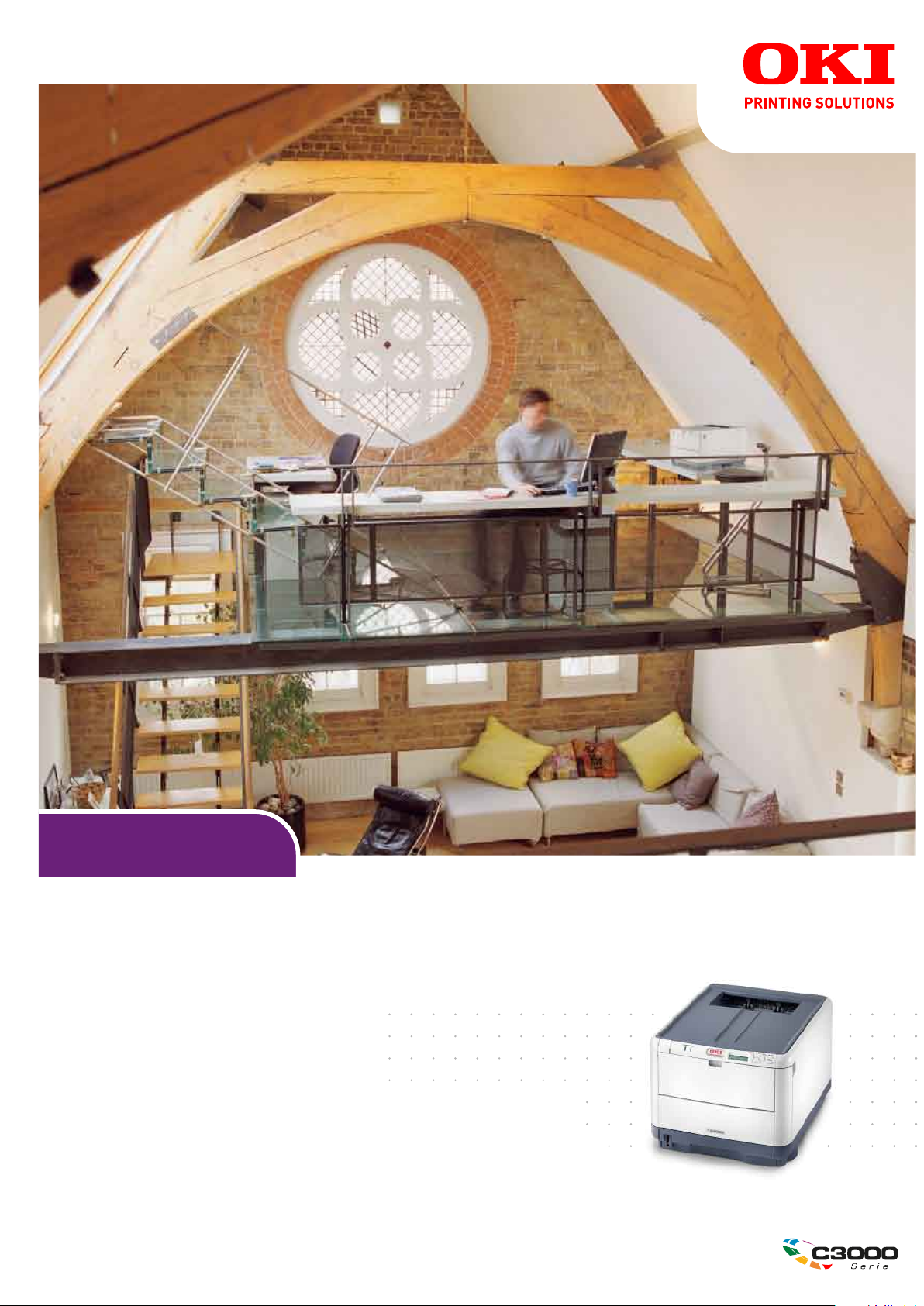
C3600
Manuale d'uso
C3600n
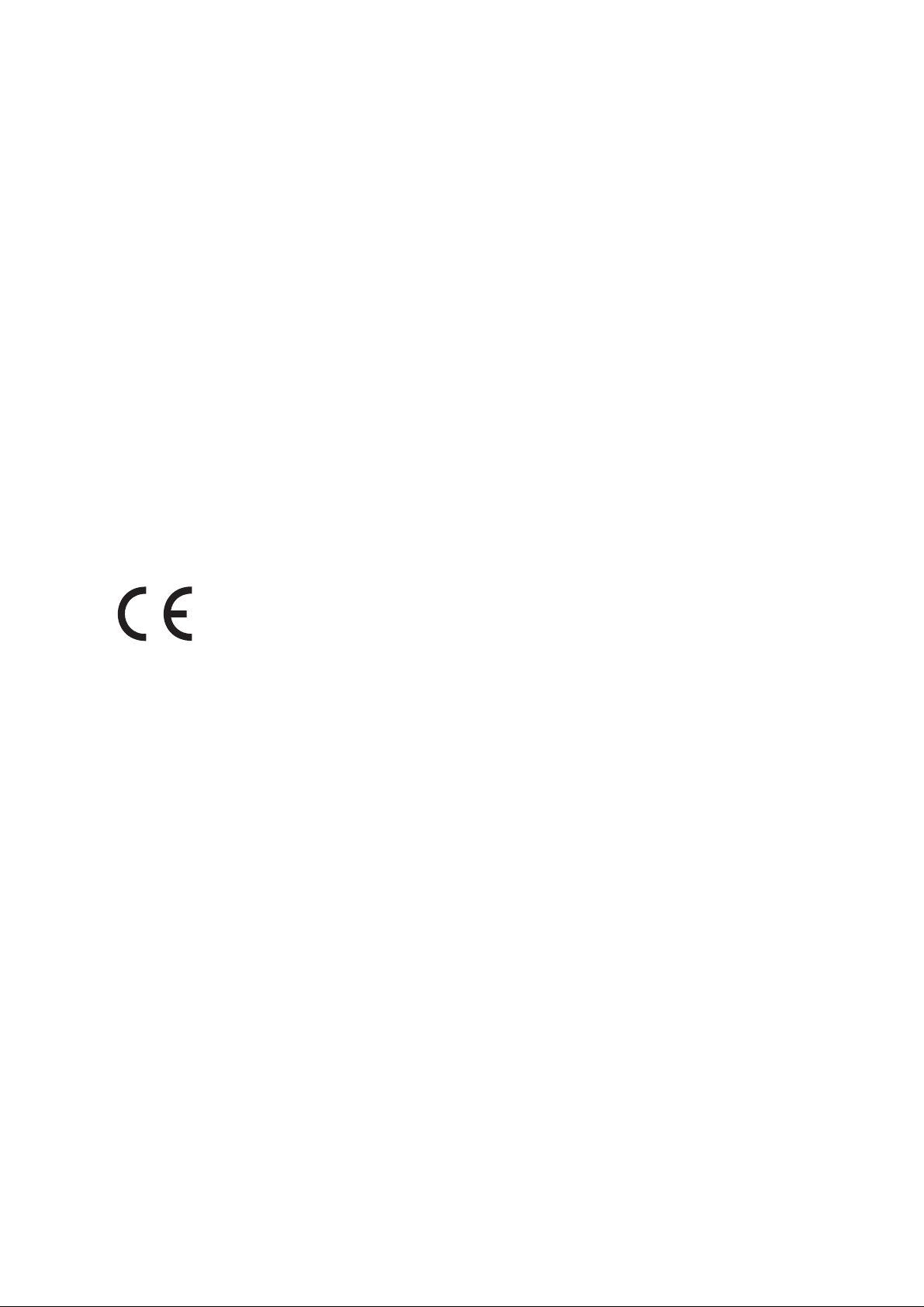
P
REFAZIONE
Nella stesura di questo manuale è stato fatto il possibile per fornire informazioni complete,
precise e aggiornate. Il costruttore non si assume alcuna responsabilità per le conseguenze
di eventuali errori causati da fattori sui quali non ha controllo. Inoltre il costruttore non
assicura la validità e correttezza delle informazioni fornite se al software ed
all'apparecchiatura citati in questo manuale sono state apportate modifiche da parte di
terze persone. La menzione di prodotti software di altri produttori non implica
necessariamente la relativa approvazione del costruttore.
Nella stesura di questo documento è stato fatto il possibile per fornire informazioni accurate
e utili. Tuttavia non si garantisce in alcun modo, espresso o implicito, la validità e
correttezza delle informazioni qui riportate.
I driver e i manuali più aggiornati sono disponibili presso il sito Web:
http://www.okiprintingsolutions.com
Copyright © 2008. Oki Europe Ltd. Tutti i diritti riservati.
Oki, Oki Printing Solutions e Microline sono marchi registrati di Oki Electric Industry
Company, Ltd.
Microsoft, MS-DOS e Windows sono marchi registrati di Microsoft Corporation.
Apple, Macintosh, Mac e Mac OS sono marchi registrati di Apple Computer.
Gli altri nomi di prodotto e marchi di fabbrica sono marchi o marchi registrati dei rispettivi
proprietari.
Questo prodotto è conforme ai requisiti delle Direttive del Consiglio 2004/108/
EC (EMC), 2006/95/EC (LVD) e 1999/5/ EC (R&TTE), come emendate dove
applicabile, sull'approssimazione delle leggi degli stati membri relative alla
compatibilità elettromagnetica, alla bassa tensione e alle apparecchiature
terminali di radio e telecomunicazione.
Tenere presente che per produrre tutte le illustrazioni presenti in questo manuale è stato
utilizzato Windows XP di Microsoft. Se si utilizza un altro sistema operativo, tali illustrazioni
possono variare, ma il principio di base rimane lo stesso.
Prefazione > 2
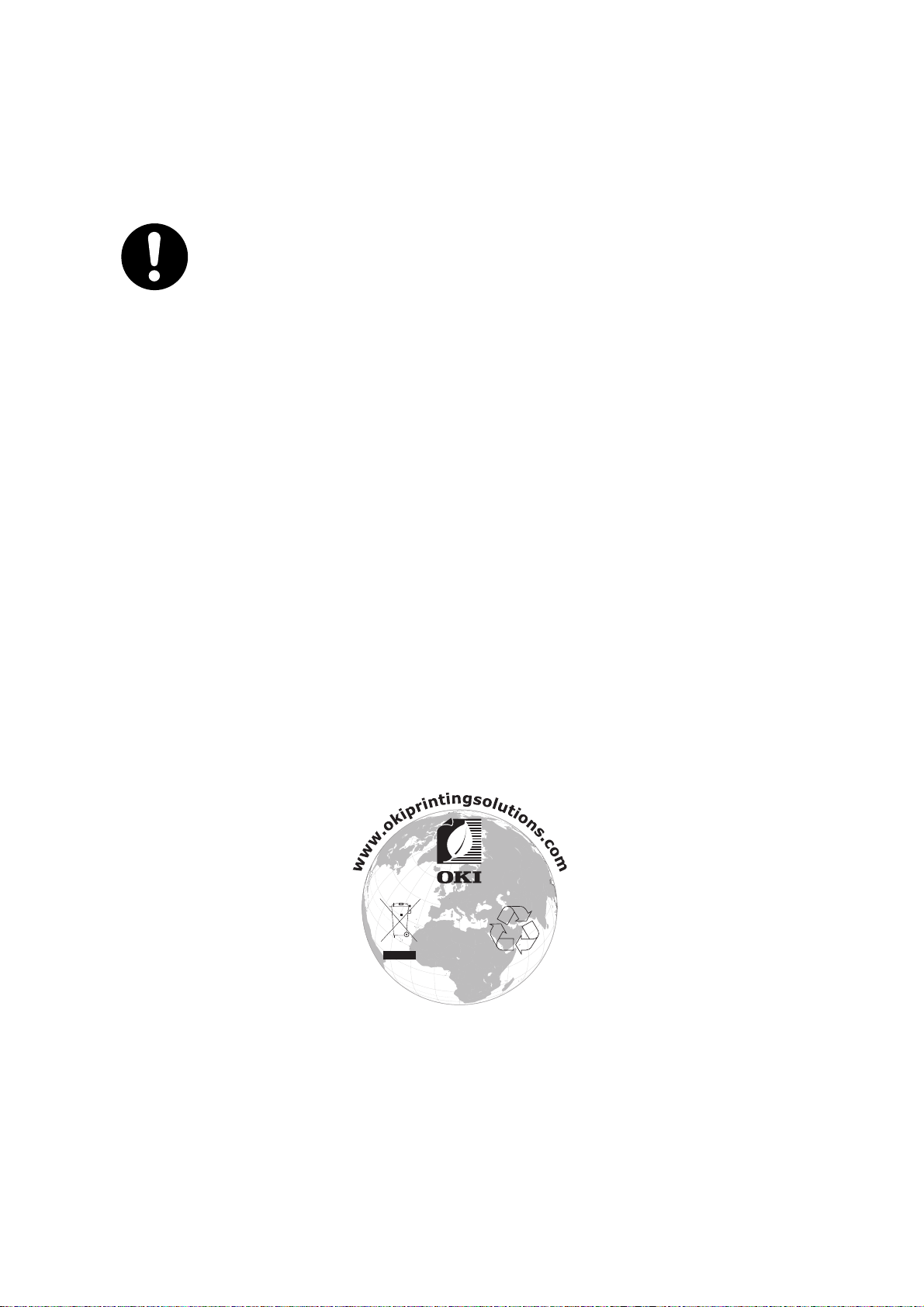
P
RIMO AIUTO D'EMERGENZA
Fare attenzione alla polvere del toner.
Se ingoiata, somministrare piccole quantità di acqua e richiedere
assistenza medica. NON tentare di provocare il vomito.
Se inalata, portare la persona in uno spazio aperto per respirare aria
fresca e consultare un medico.
Se viene a contatto con gli occhi, lavare con acqua abbondante per
almeno 15 minuti mantenendo le palpebre aperte e consultare un
medico.
In caso di fuoriuscita, pulire la parte interessata con acqua fredda e
sapone per ridurre il rischio di macchie sulla pelle o sugli indumenti.
P
RODUTTORE
Oki Data Corporation,
4-11-22 Shibaura, Minato-ku,
Tokyo 108-8551,
Giappone
I
MPORTATORE PER L'UNIONE EUROPEA
/R
APPRESENTANTE
AUTORIZZATO
Oki Europe Limited (che commercializza i prodotti sotto il nome di Oki Printing Solutions)
Central House,
Balfour Road,
Hounslow,
TW3 1HY
Regno Unito
Per informazioni sulla vendita e l'assistenza e qualsiasi altra domanda di carattere generale,
contattare il distributore locale.
I
NFORMAZIONI SULL'AMBIENTE
Primo aiuto d'emergenza > 3
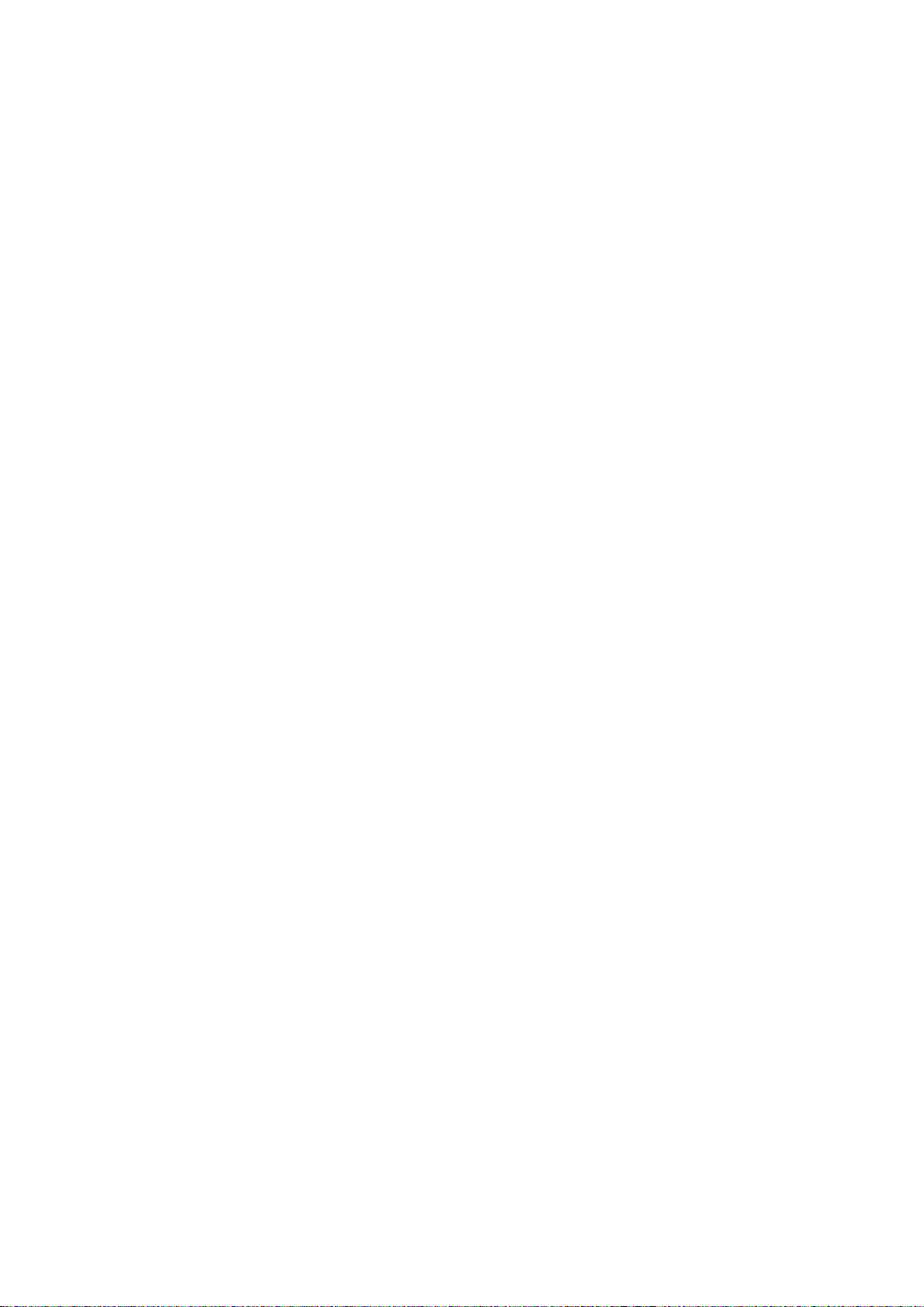
S
OMMARIO
Prefazione . . . . . . . . . . . . . . . . . . . . . . . . . . . . . . . . . . . . . . . . . . . . . . . . .2
Primo aiuto d'emergenza . . . . . . . . . . . . . . . . . . . . . . . . . . . . . . . . . . . . .3
Produttore . . . . . . . . . . . . . . . . . . . . . . . . . . . . . . . . . . . . . . . . . . . . . . . . .3
Importatore per l'Unione Europea/Rappresentante autorizzato . . . . . . .3
Informazioni sull'ambiente . . . . . . . . . . . . . . . . . . . . . . . . . . . . . . . . . . . .3
Sommario . . . . . . . . . . . . . . . . . . . . . . . . . . . . . . . . . . . . . . . . . . . . . . . . .4
Note, Avvertenze ed Attenzione . . . . . . . . . . . . . . . . . . . . . . . . . . . . . . . .5
Introduzione . . . . . . . . . . . . . . . . . . . . . . . . . . . . . . . . . . . . . . . . . . . . . . .6
Panoramica della stampante. . . . . . . . . . . . . . . . . . . . . . . . . . . . . . . . . . 7
Vista anteriore . . . . . . . . . . . . . . . . . . . . . . . . . . . . . . . . . . . . . . . . . 7
Vista posteriore. . . . . . . . . . . . . . . . . . . . . . . . . . . . . . . . . . . . . . . . . 8
Interno della stampante . . . . . . . . . . . . . . . . . . . . . . . . . . . . . . . . . . . 9
Pannello operatore . . . . . . . . . . . . . . . . . . . . . . . . . . . . . . . . . . . . . . . .10
Interruttori . . . . . . . . . . . . . . . . . . . . . . . . . . . . . . . . . . . . . . . . . . . .10
LED . . . . . . . . . . . . . . . . . . . . . . . . . . . . . . . . . . . . . . . . . . . . . . . . .10
Modifica della lingua del display . . . . . . . . . . . . . . . . . . . . . . . . . . . . . . .11
Consigli per la scelta della carta . . . . . . . . . . . . . . . . . . . . . . . . . . . . . . .12
Cassetto carta. . . . . . . . . . . . . . . . . . . . . . . . . . . . . . . . . . . . . . . . . . . .12
Cassetto multiuso . . . . . . . . . . . . . . . . . . . . . . . . . . . . . . . . . . . . . . . . .13
Raccoglitore verso il basso . . . . . . . . . . . . . . . . . . . . . . . . . . . . . . . . . . .13
Raccoglitore verso l'alto . . . . . . . . . . . . . . . . . . . . . . . . . . . . . . . . . . . . .13
Caricamento della carta . . . . . . . . . . . . . . . . . . . . . . . . . . . . . . . . . . . . .14
Cassetto carta. . . . . . . . . . . . . . . . . . . . . . . . . . . . . . . . . . . . . . . . . . . .14
Cassetto multiuso . . . . . . . . . . . . . . . . . . . . . . . . . . . . . . . . . . . . . . .16
Funzionamento . . . . . . . . . . . . . . . . . . . . . . . . . . . . . . . . . . . . . . . . . . . .17
Utilizzo della macchina. . . . . . . . . . . . . . . . . . . . . . . . . . . . . . . . . . . . . .17
Funzioni dei menu . . . . . . . . . . . . . . . . . . . . . . . . . . . . . . . . . . . . . . . . . .18
Pannello operatore: . . . . . . . . . . . . . . . . . . . . . . . . . . . . . . . . . . . . . . . .18
Modifica delle impostazioni - Utente. . . . . . . . . . . . . . . . . . . . . . . . . . . . .19
Modifica delle impostazioni - Amministratore . . . . . . . . . . . . . . . . . . . . . .20
Menu . . . . . . . . . . . . . . . . . . . . . . . . . . . . . . . . . . . . . . . . . . . . . . . . . .21
Menu Informaz.. . . . . . . . . . . . . . . . . . . . . . . . . . . . . . . . . . . . . . . . .21
Menu Chiusura . . . . . . . . . . . . . . . . . . . . . . . . . . . . . . . . . . . . . . . . .21
Menu di stampa . . . . . . . . . . . . . . . . . . . . . . . . . . . . . . . . . . . . . . . .22
Menu Supporti . . . . . . . . . . . . . . . . . . . . . . . . . . . . . . . . . . . . . . . . .23
Menu Colore . . . . . . . . . . . . . . . . . . . . . . . . . . . . . . . . . . . . . . . . . . .24
Menu di sistema . . . . . . . . . . . . . . . . . . . . . . . . . . . . . . . . . . . . . . . .26
Emulazione PCL. . . . . . . . . . . . . . . . . . . . . . . . . . . . . . . . . . . . . . . . .27
Emulazione PPR . . . . . . . . . . . . . . . . . . . . . . . . . . . . . . . . . . . . . . . .28
Emulazione FX . . . . . . . . . . . . . . . . . . . . . . . . . . . . . . . . . . . . . . . . .29
Menu USB . . . . . . . . . . . . . . . . . . . . . . . . . . . . . . . . . . . . . . . . . . . .30
Menu Rete . . . . . . . . . . . . . . . . . . . . . . . . . . . . . . . . . . . . . . . . . . . .30
Menu Memoria . . . . . . . . . . . . . . . . . . . . . . . . . . . . . . . . . . . . . . . . .31
Menu Reg. sistema . . . . . . . . . . . . . . . . . . . . . . . . . . . . . . . . . . . . . .32
Menu Manutenz. . . . . . . . . . . . . . . . . . . . . . . . . . . . . . . . . . . . . . . . .32
Menu Utilizzo . . . . . . . . . . . . . . . . . . . . . . . . . . . . . . . . . . . . . . . . . .33
Menu Stampa statist.. . . . . . . . . . . . . . . . . . . . . . . . . . . . . . . . . . . . .34
Menu Amministratore. . . . . . . . . . . . . . . . . . . . . . . . . . . . . . . . . . . . .34
Sommario > 4
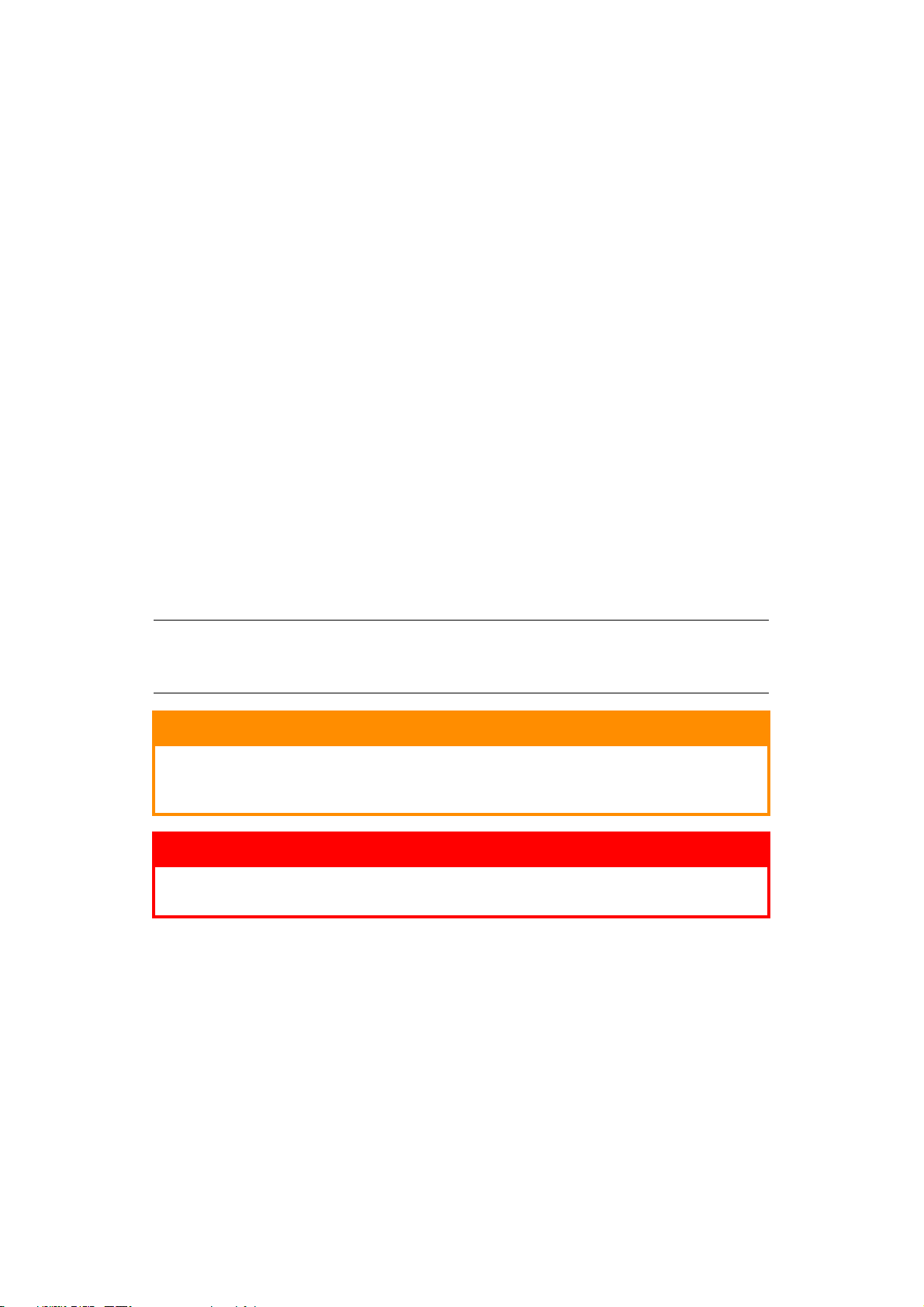
Sostituzione dei materiali di consumo . . . . . . . . . . . . . . . . . . . . . . . . . .37
Toner: . . . . . . . . . . . . . . . . . . . . . . . . . . . . . . . . . . . . . . . . . . . . . . . . .37
Cartucce iniziali: . . . . . . . . . . . . . . . . . . . . . . . . . . . . . . . . . . . . . . . .37
Cartucce sostitutive: . . . . . . . . . . . . . . . . . . . . . . . . . . . . . . . . . . . . .37
Tamburo di stampa: . . . . . . . . . . . . . . . . . . . . . . . . . . . . . . . . . . . . . . .37
Cinghia di trasferimento: . . . . . . . . . . . . . . . . . . . . . . . . . . . . . . . . . . . .37
Unità fusore: . . . . . . . . . . . . . . . . . . . . . . . . . . . . . . . . . . . . . . . . . . . .37
Dettagli per l'ordinazione dei materiali di consumo . . . . . . . . . . . . . . . . . .38
Sostituzione della cartuccia di toner. . . . . . . . . . . . . . . . . . . . . . . . . . . . .39
Sostituzione del tamburo di stampa. . . . . . . . . . . . . . . . . . . . . . . . . . . . .42
Sostituzione della cinghia di trasferimento . . . . . . . . . . . . . . . . . . . . . . . .45
Sostituzione del fusore. . . . . . . . . . . . . . . . . . . . . . . . . . . . . . . . . . . . . .47
Pulizia della testina LED . . . . . . . . . . . . . . . . . . . . . . . . . . . . . . . . . . . . .48
Risoluzione dei problemi . . . . . . . . . . . . . . . . . . . . . . . . . . . . . . . . . . . . .49
Eliminazione degli inceppamenti della carta . . . . . . . . . . . . . . . . . . . . . . .49
Installazione di memoria aggiuntiva . . . . . . . . . . . . . . . . . . . . . . . . . . .55
Codici ordine. . . . . . . . . . . . . . . . . . . . . . . . . . . . . . . . . . . . . . . . . . . . .55
Aggiornamento della memoria . . . . . . . . . . . . . . . . . . . . . . . . . . . . . . . .55
Specifiche tecniche . . . . . . . . . . . . . . . . . . . . . . . . . . . . . . . . . . . . . . . . .59
Indice analitico . . . . . . . . . . . . . . . . . . . . . . . . . . . . . . . . . . . . . . . . . . . .61
Contatti Oki . . . . . . . . . . . . . . . . . . . . . . . . . . . . . . . . . . . . . . . . . . . . . . .62
N
OTE
, A
VVERTENZE ED ATTENZIONE
NOTA
Una nota fornisce informazioni aggiuntive per integrare il testo principale e
può essere utile per usare e per comprendere una funzione del prodotto.
AVVERTENZA!
Un messaggio di avvertenza fornisce ulteriori informazioni che, se
ignorate, possono provocare malfunzionamenti o danni
all'apparecchiatura.
ATTENZIONE!
Un avviso di attenzione fornisce ulteriori informazioni che, se
ignorate, possono determinare rischi di lesioni personali.
Note, Avvertenze ed Attenzione > 5
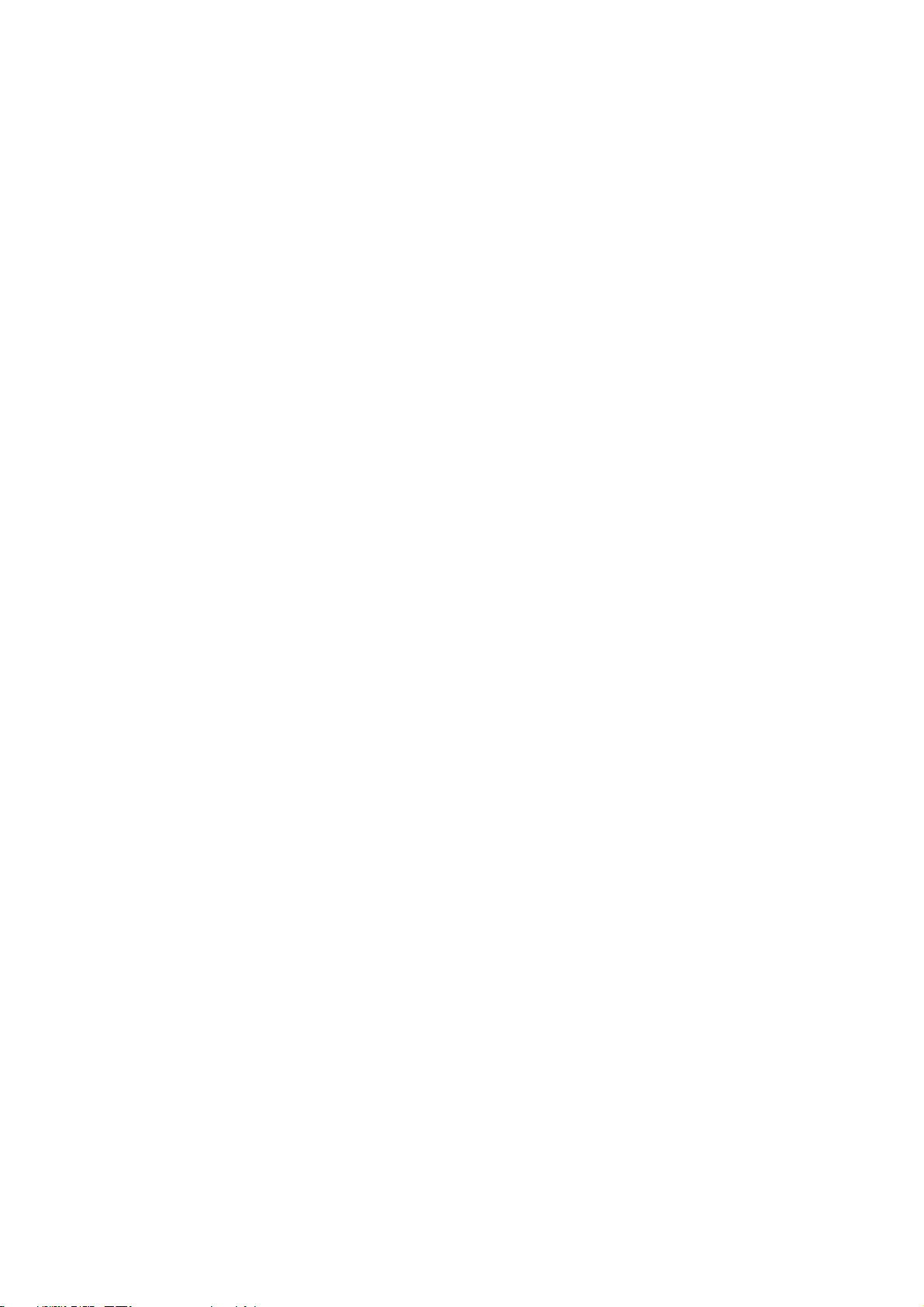
I
NTRODUZIONE
Congratulazioni per aver acquistato questa stampante a colori di Oki Printing Solutions. La
nuova stampante è stata progettata con funzioni avanzate per la produzione ad alta
velocità di stampe a colori chiari e vivaci e di pagine molto nitide in bianco e nero su una
vasta gamma di supporti di stampa per uso ufficio.
La stampante ha le caratteristiche riportate di seguito:
> La tecnologia multilivello ProQ2400 produce colori dai toni più tenui e gradazioni di
colore più uniformi per conferire qualità fotografica ai documenti;
> velocità di stampa fino a 16 pagine al minuto a pieno colore per stampare con
rapidità presentazioni a colori di grande impatto e documenti di altro tipo;
> Velocità di stampa fino a 20 pagine al minuto in bianco e nero per stampare con
rapidità ed efficacia tutti i documenti di carattere generale che non richiedono il
colore;
> Risoluzione di stampa a 600 x 600, 1200 x 600 dpi (punti per pollice) e ProQ2400
per la produzione di immagini di alta qualità ed elevata definizione;
> Tecnologia LED digitale a colori a singolo passaggio per elaborazioni ad alta velocità
delle pagine stampate;
> Emulazioni PostScript 3, PCL 5C, PCL 6 ed Epson FX per il funzionamento di standard
industriale ed ampia compatibilità con la maggior parte dei programmi software per
computer;
> La connessione di rete 10Base-T e 100Base-TX consente agli utenti in rete di
condividere questa preziosa risorsa;
> La modalità Ottimizzazione fotografica consente di migliorare le stampe delle
immagini fotografiche (solo l'unità PCL di Windows);
> “Chiedi a Oki” – una funzione ideata per Windows che consente un accesso diretto
dallo schermo del driver di stampa a un sito web dedicato specifico per l'esatto
modello in uso. Qui è possibile trovare tutte le informazioni, l'assistenza e il supporto
necessari per ottenere i migliori risultati possibili con la stampante OKI;
> L'utilità Template Manager ideata per Windows consente la semplice progettazione e
stampa di biglietti da visita, striscioni, etichette.
È, inoltre, disponibile la funzionalità opzionale riportata di seguito:
> Memoria aggiuntiva, per consentire la stampa di pagine più complesse.
È consigliabile aggiornare la memoria per la stampa di striscioni o per l'utilizzo di
ProQ2400.
Introduzione > 6

P
ANORAMICA DELLA STAMPANTE
V
ISTA ANTERIORE
1
6
2
4
7
5
3
6
1. Raccoglitore di output verso
il basso.
Punto standard di raccolta
delle copie stampate.
Raccoglie fino a 150 fogli di
grammatura 80g/m².
2. Pannello operatore.
Comandi dell'operatore
controllati da menu e
pannello con display LCD.
3. Cassetto carta.
Cassetto carta comune
standard. Contiene fino a
200 fogli di grammatura
80g/m².
4. Cassetto multiuso. Utilizzato
per introdurre carta di
grammatura più elevata,
buste e altri supporti
speciali. Quando necessario,
anche per l'inserimento
manuale di fogli singoli.
5. Interruttore ON/OFF
(ACCESO/SPENTO).
6. Levetta di sblocco del
coperchio anteriore.
7. Pulsante di rilascio del
coperchio superiore.
La lingua del display LCD può essere modificata scegliendone una qualsiasi tra diverse
lingue disponibili. (vedere "Modifica della lingua del display" a pagina 11).
Introduzione > 7
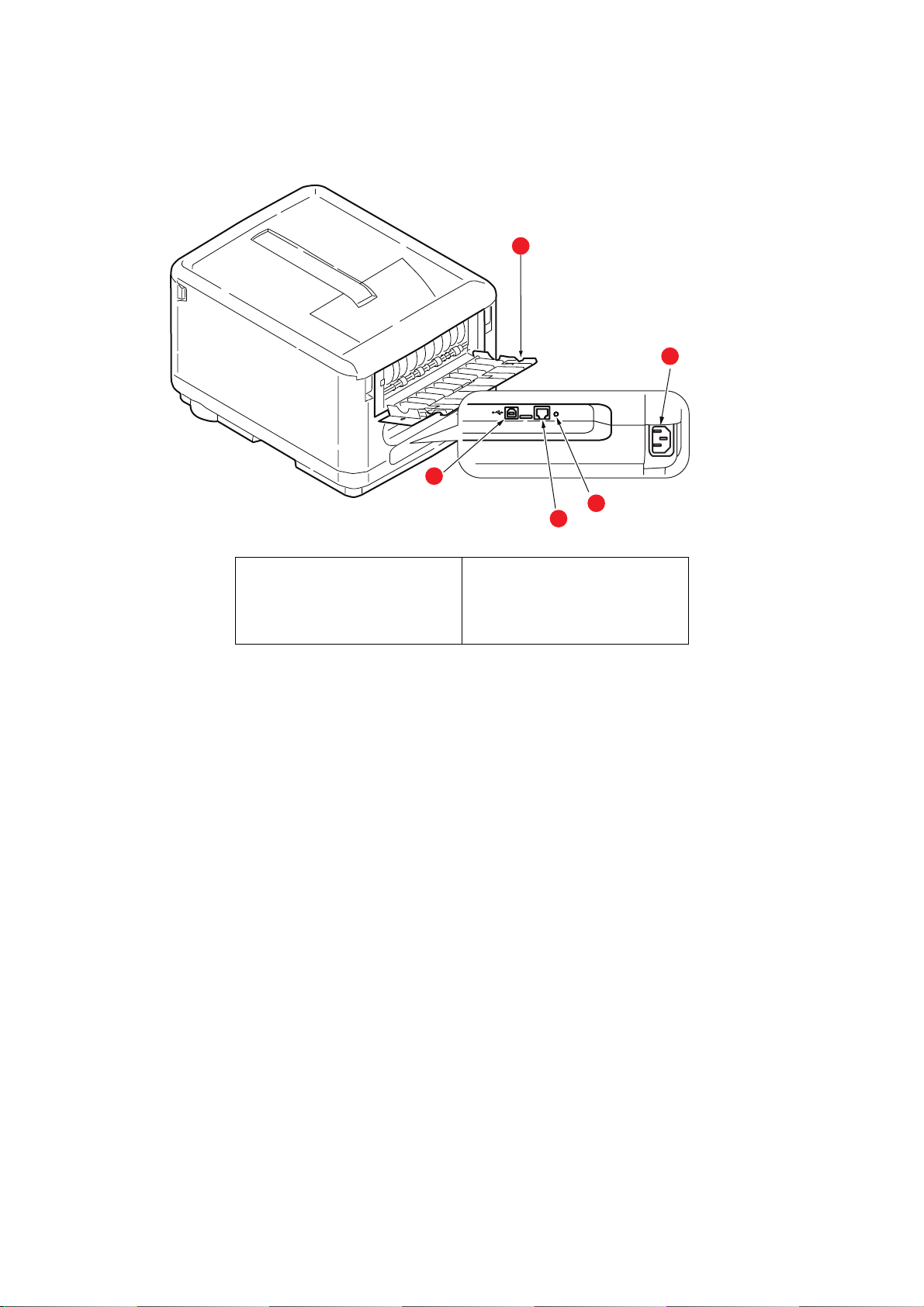
V
ISTA POSTERIORE
Questa illustrazione mostra il pannello dei collegamenti e il raccoglitore di output
posteriore.
5
1
2
4
3
1. Presa di alimentazione CA.
2. Interfaccia USB.
* L'interfaccia di rete potrebbe essere dotata di una protezione che deve essere rimossa prima della
connessione.
3. Interfaccia di rete.*
4. Pulsante di test della rete
5. Raccoglitore verso l'alto,
posteriore, per 1 fogli.
Quando il raccoglitore di carta posteriore viene capovolto verso il basso, la carta esce dalla
parte posteriore della stampante e qui viene raccolta con il lato stampato verso l'alto.
Questo utilizzo è destinato soprattutto a supporti di stampa di elevata grammatura.
Quando viene utilizzato insieme al cassetto multiuso, il percorso della carta attraverso la
stampante è diretto. In questo modo, si evita che la carta si pieghi nelle parti curve del
percorso carta e si rende possibile l'utilizzo di supporti di stampa fino a 203g/m² di
grammatura.
Introduzione > 8
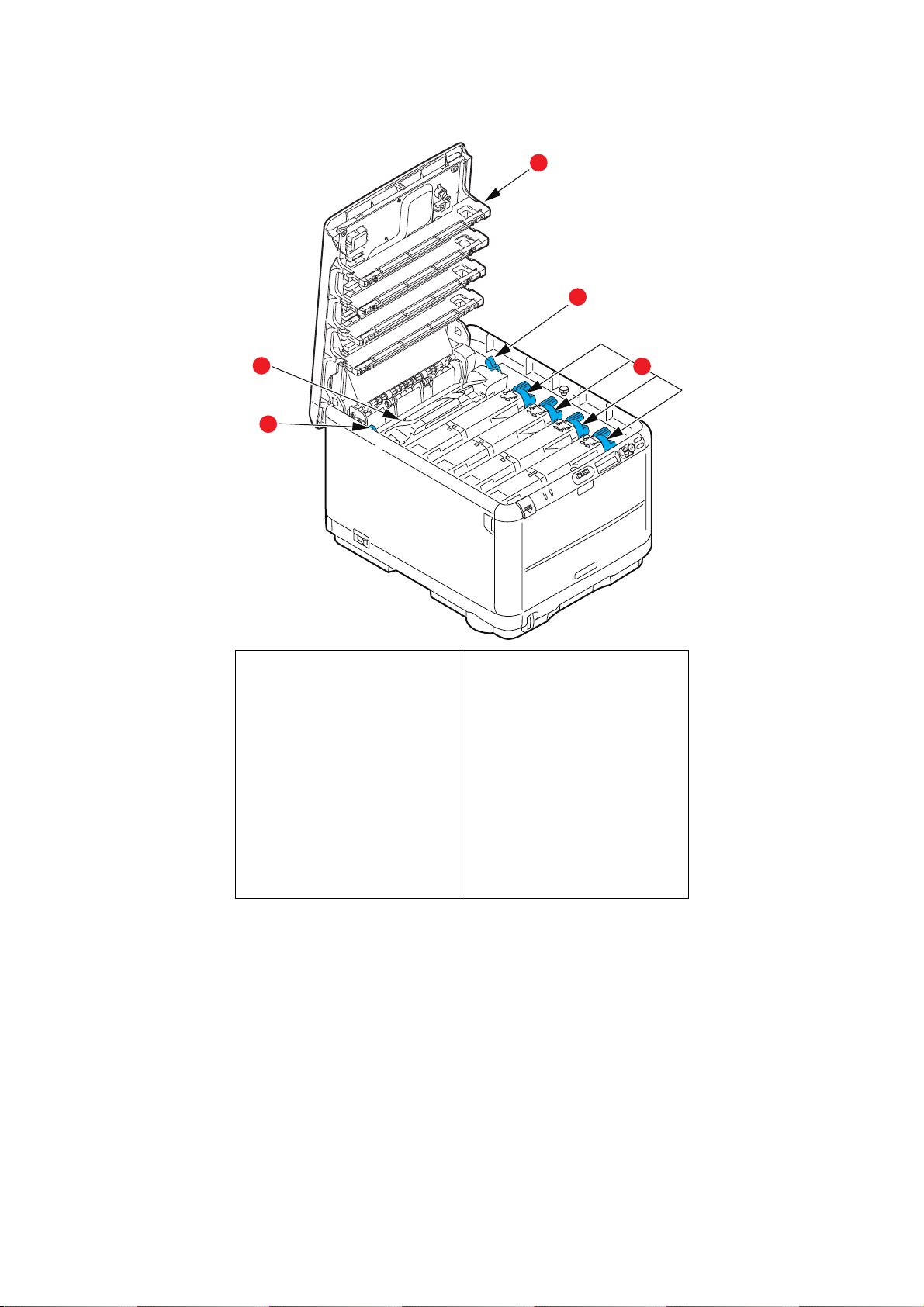
I
NTERNO DELLA STAMPANTE
4
2
1
2
1. Unità fusore.
L'unità fusore contiene un
rullo che fissa il toner al
supporto di stampa (carta o
scheda).
2. Leva del fusore.
La leva dispone di una
posizione di blocco da usare
quando la cartuccia del toner
è in sede e di una posizione di
sblocco per operazioni di
rimozione o sostituzione.
3
3. Cartucce del toner e relative
leve.
Le 4 cartucce di toner
contengono inchiostro in
polvere. La leva consente di
bloccare in sede la cartuccia
del toner sul tamburo di
stampa oppure di rilasciarla
in caso di sostituzione.
4. 4 testine LED (Light Emitting
Diode, diodo a emissione
luminosa)
Dirigono la luce nei quattro
tamburi di stampa.
Introduzione > 9
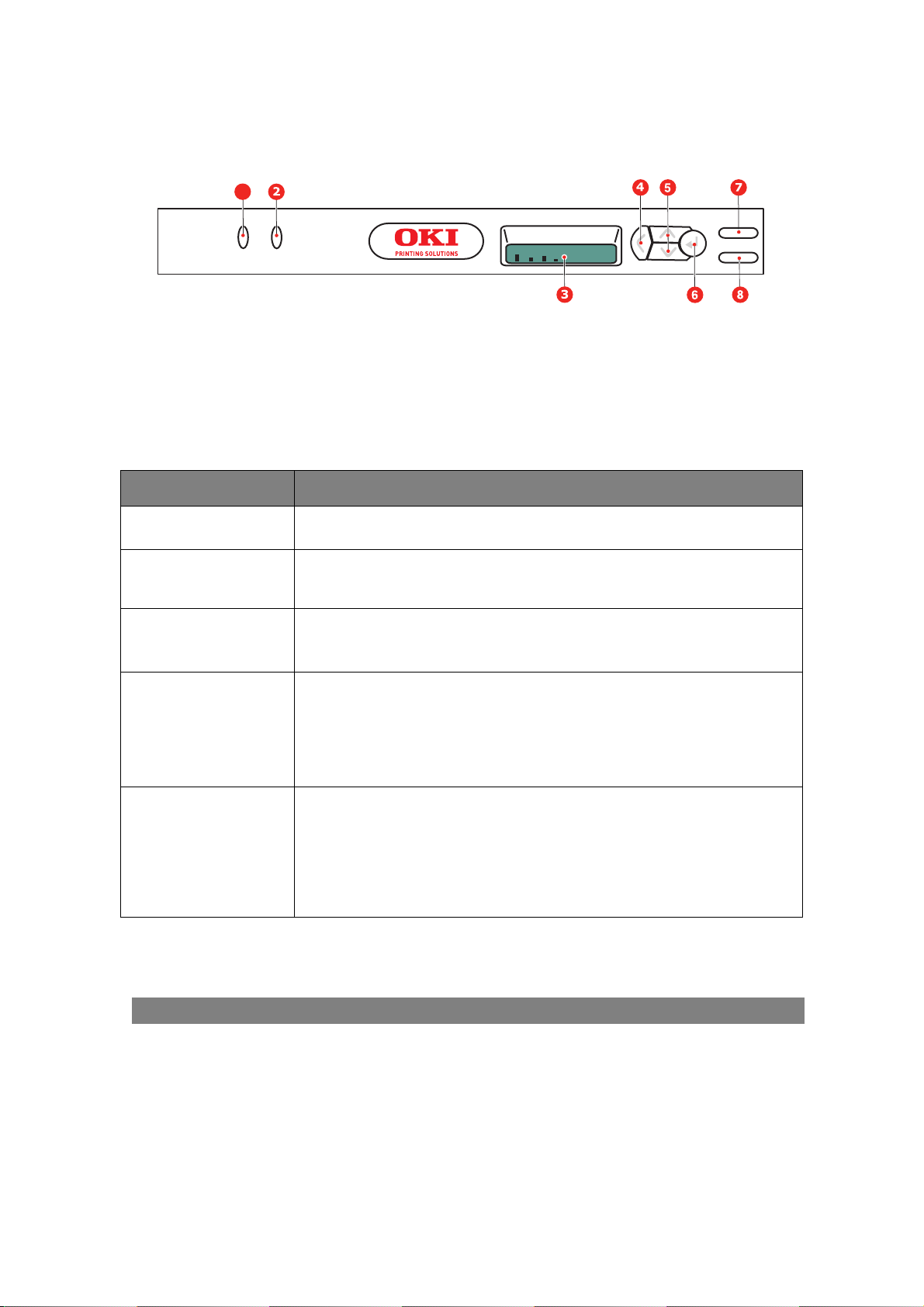
P
ANNELLO OPERATORE
Il Pannello operatore consente l'intervento dell'operatore e indica sia quando la stampante
funziona normalmente sia quando richiede attenzione.
1
C M Y K
Il Pannello operatore dispone di 2 LED, di un display e 6 interruttori a pulsante, come
riportato di seguito:
I
NTERRUTTORI
Sul Pannello operatore sono presenti sei interruttori definiti con le etichette BACK
(INDIETRO), MENU (verso l'alto e verso il basso), ENTER (INSERISCI), ON-LINE (IN LINEA)
e CANCEL (ANNULLA).
INTERRUTTORE FUNZIONE
4. Back Consente di tornare alla voce di menu del livello superiore. Consente
5. Menu (verso l'alto
e verso il basso)
6. Enter Nella modalità ON-LINE oppure OFF-LINE: consente di accedere alla
7. ON-LINE Consente di passare dalla modalità ON-LINE a quella OFF-LINE.
8. Cancel (Annulla) Se premuto per almeno due secondi, consente di eliminare i dati stampati
inoltre di uscire dal menu.
Consente di attivare la modalità Menu. Nella modalità Menu, consente di
avanzare o tornare alla voce di menu visualizzata. Premere per almeno 2
secondi per avanzare o tornare indietro rapidamente.
modalità Menu.
Nella modalità Menu: consente di determinare l'impostazione selezionata.
Consente di uscire dal menu e di passare alla modalità IN LINEA quando
premuto nella modalità Menu.
Se premuto quando viene visualizzato il messaggio PAPER SIZE ERROR
(ERRORE FORMATO CARTA), forza la stampa sulla carta attualmente
caricata.
o ricevuti.
Consente di eliminare i dati se premuto per almeno due secondi quando
viene visualizzato il messaggio PAPER SIZE ERROR (ERRORE FORMATO
CARTA) o TRAY 1 EMPTY (CASSETTO 1 VUOTO).
Consente di uscire dal menu e di passare alla modalità IN LINEA quando
premuto nella modalità Menu.
LED
Sono disponibili due LED. Di seguito viene riportato un riepilogo delle funzioni di ogni LED:
LED FUNZIONE
1. Attenzione ON (ACCESO): stato di attenzione (ad esempio nel caso di un cassetto aperto o della
carta esaurita)
LAMPEGGIANTE: stato di avviso (ad esempio nel caso di un coperchio aperto).
OFF (SPENTO): indica la condizione normale.
2. ON-LINE ON (ACCESO): indica che la stampante è pronta a ricevere i dati.
LAMPEGGIANTE: indica l'elaborazione dei dati in corso.
OFF (SPENTO): la stampante non è in linea.
Introduzione > 10
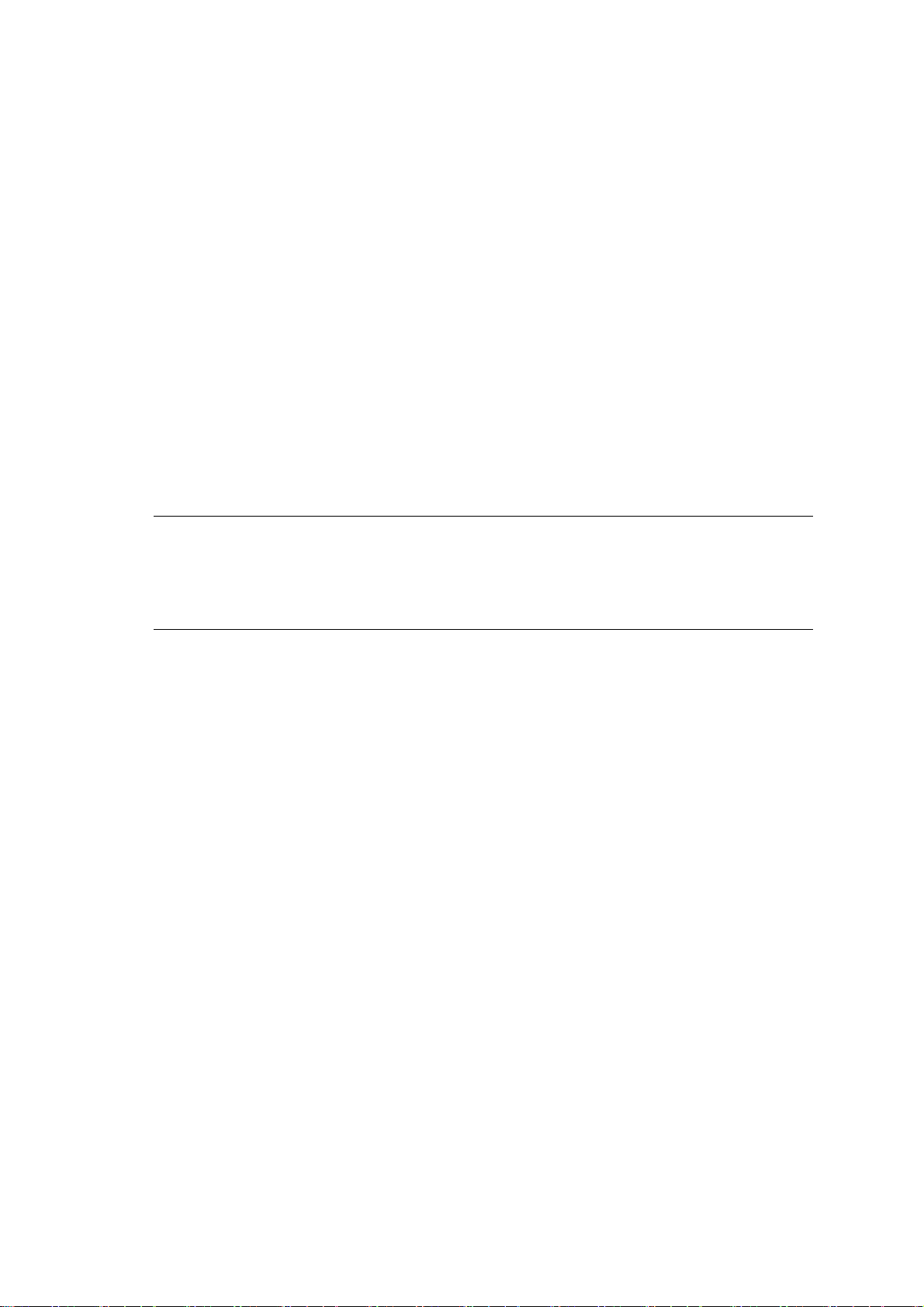
Errore con necessità di intervento
Quando si verifica un errore, tutti i LED lampeggiano velocemente in contemporanea ad
intervalli di 120 ms.
M
ODIFICA DELLA LINGUA DEL DISPLAY
La lingua predefinita utilizzata dalla stampante per visualizzare i messaggi e per
la stampa dei rapporti è l'inglese. Se necessario, è possibile modificare tale
impostazione in:
Tedesco Danese
Francese Olandese
Italiano Turco
Spagnolo Portoghese
Svedese Polacco
Russo Greco
Finlandese Ceco
Ungherese Norvegese
NOTA:
> l'elenco riportato sopra non è definitivo né esaustivo.
> Vedere le informazioni incluse nel prodotto (utility Impostazione della lingua del
pannello operatore) relative alla procedura per modificare le impostazioni della
lingua.
Introduzione > 11
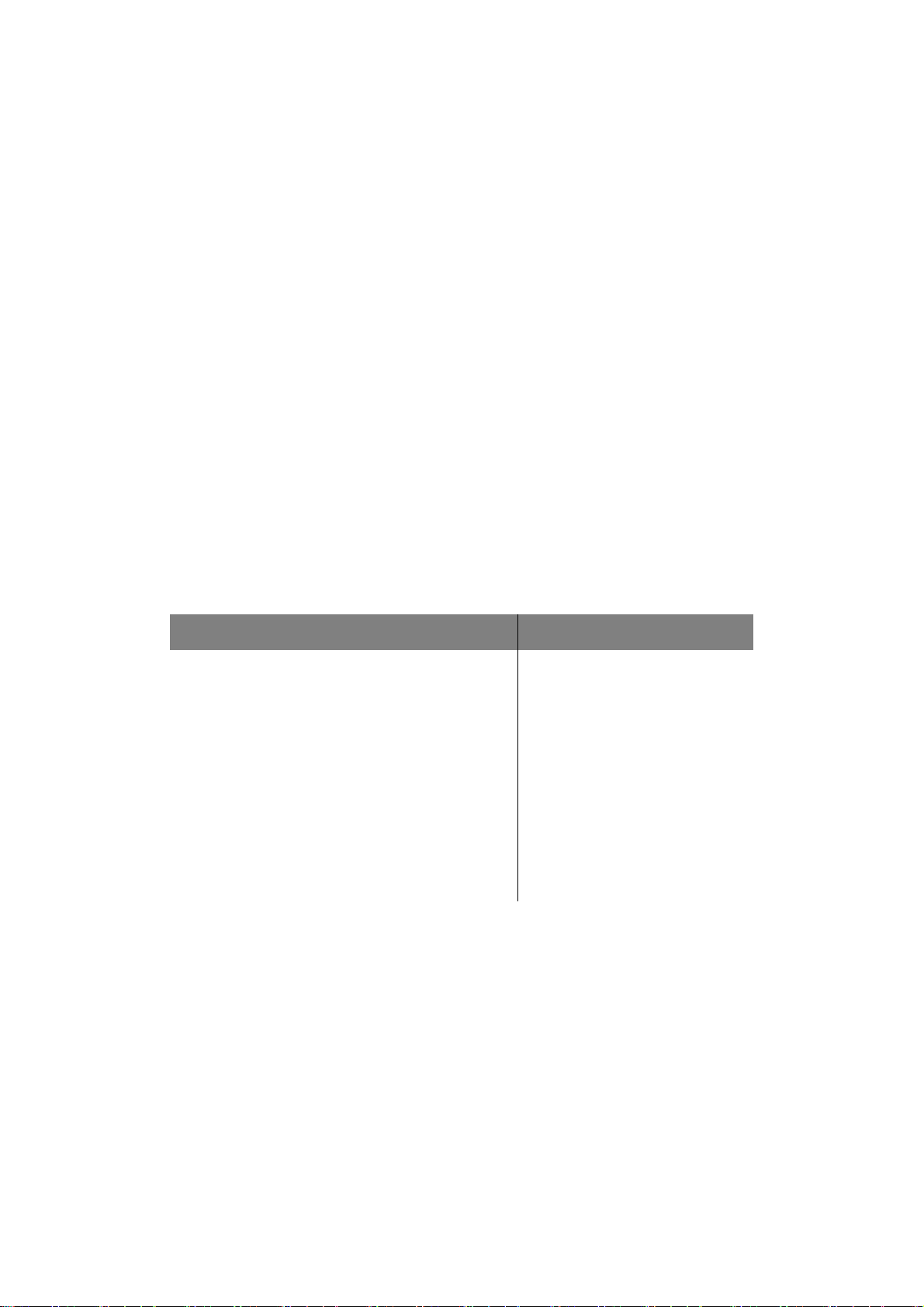
C
ONSIGLI PER LA SCELTA DELLA CARTA
La stampante può gestire una notevole varietà di supporti di stampa, che includono una
vasta gamma di grammature e di formati di carta, comprese le buste. Questa sezione
fornisce i consigli generali sulla scelta dei supporti di stampa e illustra come utilizzare
ciascun tipo.
Le migliori prestazioni si ottengono utilizzando carta standard di grammatura 75~90 g/m²
realizzata per l'utilizzo con fotocopiatrici e stampanti laser. I tipi consigliati sono:
> Arjo Wiggins Conqueror Colour Solutions 90 g/m²;
> Colour Copy by Neusiedlier.
Non è consigliato l'utilizzo di carta goffrata o molto ruvida.
È possibile utilizzare la carta prestampata, purché l'inchiostro non produca sbavature
quando esposto alle alte temperature del fusore utilizzato nel processo di stampa.
Le buste devono essere perfettamente lisce, prive di pieghe, arricciature o altre
deformazioni. Devono anche essere di tipo rettangolare con lembo, con una colla che si
conservi inalterata quando sottoposta all'alta temperatura e alla pressione del rullo fusore
utilizzato in questo tipo di stampante. Le buste con finestra non sono adatte.
Le etichette devono essere del tipo consigliato per l'utilizzo con fotocopiatrici e stampanti
laser, poiché in questo caso le etichette coprono interamente il foglio di supporto. Altri tipi
di etichette possono danneggiare la stampante, perché si possono staccare durante il
processo di stampa.
C
ASSETTO CARTA
FORMATO DIMENSIONI PESO
A6 105 x 148 mm
A5 148 x 210 mm
B5 182 x 257 mm
Executive 184,2 x 266,7 mm
A4 210 x 297 mm
Letter 215,9 x 279,4 mm
Legal 13 poll. 216 x 330 mm
Legal 13,5 poll. 216 x 343 mm
Legal 14 poll. 216 x 356 mm
Leggero 64-74 g/m²
Medio 75-104 g/m²
Pesante 105-120 g/m²
Consigli per la scelta della carta > 12
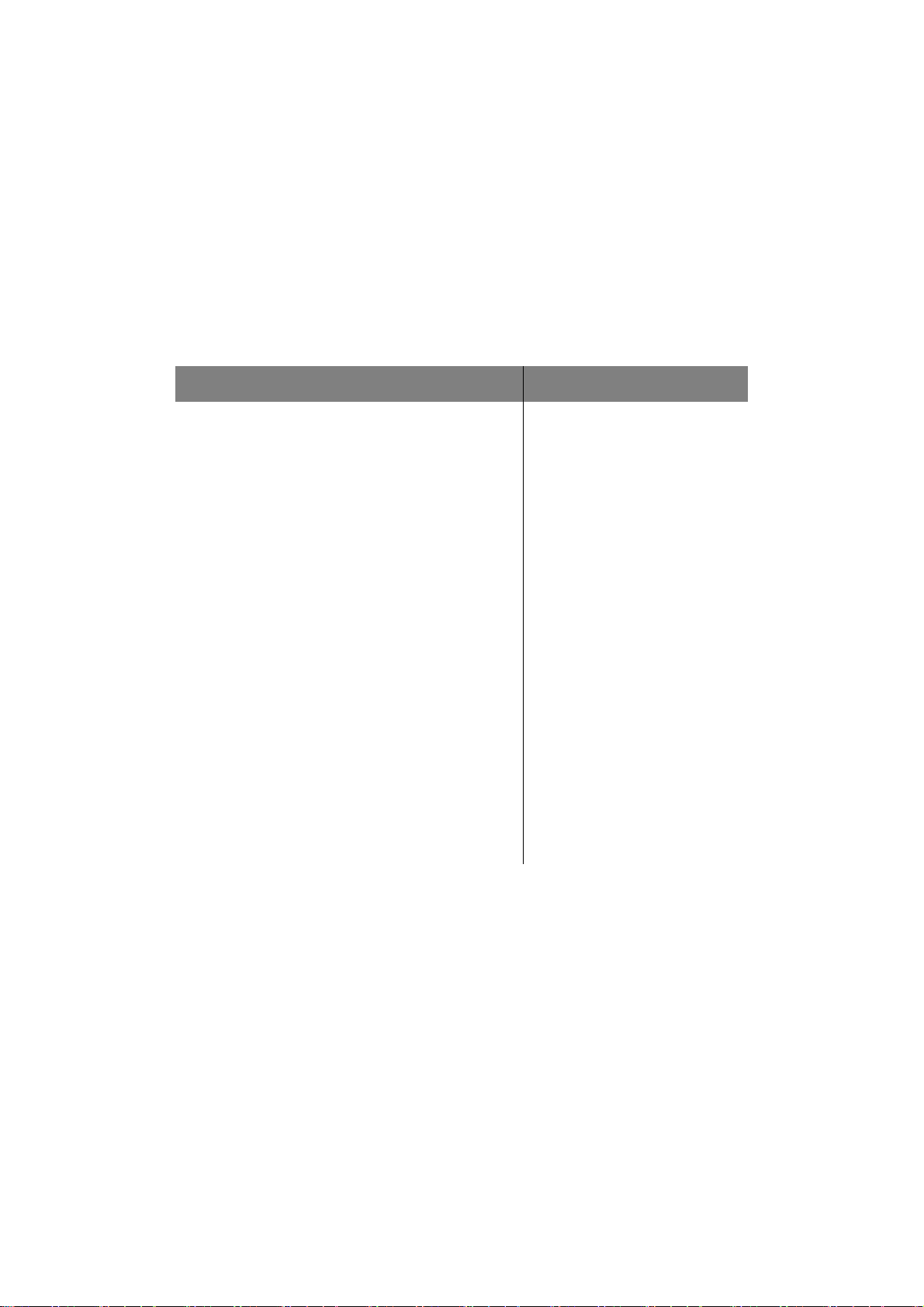
C
ASSETTO MULTIUSO
Il cassetto multiuso è in grado di gestire gli stessi formati dei cassetti carta ma di peso
compreso tra 75 e 203 g/m². Per tipi di carta molto pesanti, utilizzare il raccoglitore carta
verso l'alto (posteriore). In questo modo, viene garantito un percorso carta attraverso la
stampante pressoché diretto.
Il cassetto multiuso può gestire larghezze della carta fino a un minimo di 100 mm e
lunghezze della carta fino a un massimo di 1220 mm (stampa di striscioni).
Per lunghezze che superano i 356 mm (Legal 14 poll.) utilizzare grammature comprese tra
90 g/m² e 128 g/m² e il raccoglitore carta verso l'alto (posteriore).
Utilizzare il cassetto multiuso per stampare su buste. La carta dovrebbe essere caricata con
il lato di stampa rivolto verso l'alto e il bordo superiore verso la stampante.
FORMATO DIMENSIONI PESO
A6 105 x 148 mm
A5 148 x 210 mm
B5 182 x 257 mm
Executive 184,2 x 266,7 mm
A4 210 x 297 mm
Letter 215,9 x 279,4 mm
Legal 13 poll. 216 x 330 mm
Legal 13,5 poll. 216 x 343 mm
Legal 14 poll. 216 x 356 mm
Dimensioni
personalizzate
Busta COM-9 N/A
Busta COM-10 N/A
Busta Monarch N/A
C5 162 x 229 mm
DL 110 x 220 mm
Striscione 210 x 1220 mm max.
R
ACCOGLITORE VERSO IL BASSO
N/A
Leggero: 64-74 g/m²
Medio: 75-90 g/m²
Pesante: 91-120 g/m²
Ultra pesante: 121-203 g/m²
Il raccoglitore verso il basso nella parte superiore della stampante può contenere fino a 150
fogli di carta standard di 80 g/m² e può gestire tipi di carta fino a 120 g/m². Le pagine
stampate in ordine di lettura (pagina 1 per prima) verranno ordinate in ordine di lettura
(l'ultima pagina in cima, con la parte stampata rivolta verso il basso).
R
ACCOGLITORE VERSO L'ALTO
Il raccoglitore verso l'alto nella parte posteriore della stampante deve essere aperto e
l'estensione del cassetto estratta quando è necessaria per l'uso. In questa condizione, la
carta esce lungo questo percorso, ignorando le impostazioni del driver.
Il raccoglitore rivolto verso l'alto può contenere fino a 1 foglio di carta standard di 80 g/m²
e può gestire grammature di carta fino a 203 g/m².
Utilizzare sempre questo raccoglitore e l'alimentatore multi uso per tipi di carta di peso
superiore a 120 g/m².
Consigli per la scelta della carta > 13
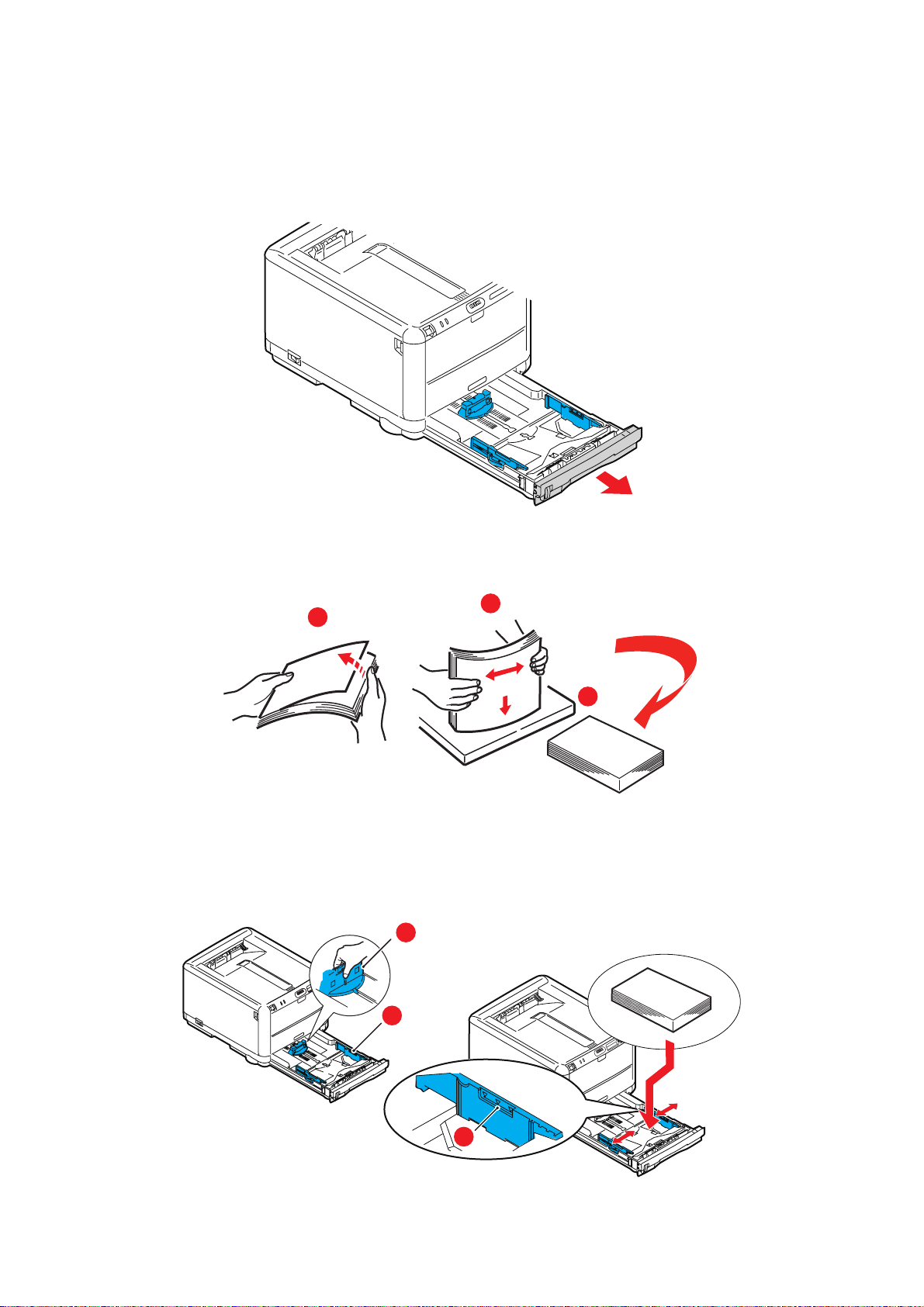
C
ARICAMENTO DELLA CARTA
C
ASSETTO CARTA
1. Estrarre il cassetto carta dalla stampante.
2.
Smazzare la carta da caricare ai lati (1) e nel mezzo (2) in modo che tutti i fogli siano
ben separati, poi picchiettare i bordi della carta su una superficie piana in modo che
questi siano di nuovo livellati (3).
1
2
3
Caricare la carta intestata con il lato di stampa rivolto verso il basso e il bordo
superiore verso l'interno della stampante.
3. Spostare il regolatore della lunghezza del foglio (1) e i regolatori della larghezza del
foglio (2) fino a raggiungere il formato della carta da utilizzare. Utilizzare come
riferimento i contrassegni del livello (3) sulle guide della carta.
1
2
3
Caricamento della carta > 14

Per impedire gli inceppamenti della carta:
> Non lasciare spazio tra la carta e le guide e il fermo posteriore.
> Non riempire eccessivamente il cassetto carta. La capacità dipende dal tipo di
grammatura della carta.
> Non caricare carta danneggiata.
> Non caricare contemporaneamente carta di formati o tipi diversi.
> Non estrarre il cassetto carta durante la stampa.
4. Richiudere con delicatezza il cassetto carta.
5. Per stampare sul lato di stampa rivolto verso il basso, assicurarsi che il raccoglitore
verso l'alto (posteriore) (4) sia chiuso (la carta esce dalla parte superiore della
stampante). La capacità di raccolta è di circa 250 fogli, a seconda della grammatura
della carta.
6. Per stampare sul lato di stampa rivolto verso l'alto, assicurarsi che il raccoglitore
verso l'alto (posteriore) (4) sia aperto e che il supporto carta (5) sia esteso. La
capacità del cassetto è 1 foglio.
7. Utilizzare sempre il raccoglitore rivolto verso l'alto (posteriore) per carta pesante
(cartoncino, ecc.).
4
5
AVVERTENZA!
Non aprire o chiudere l'uscita carta posteriore durante la stampa in
quanto può verificarsi un inceppamento della carta.
Caricamento della carta > 15
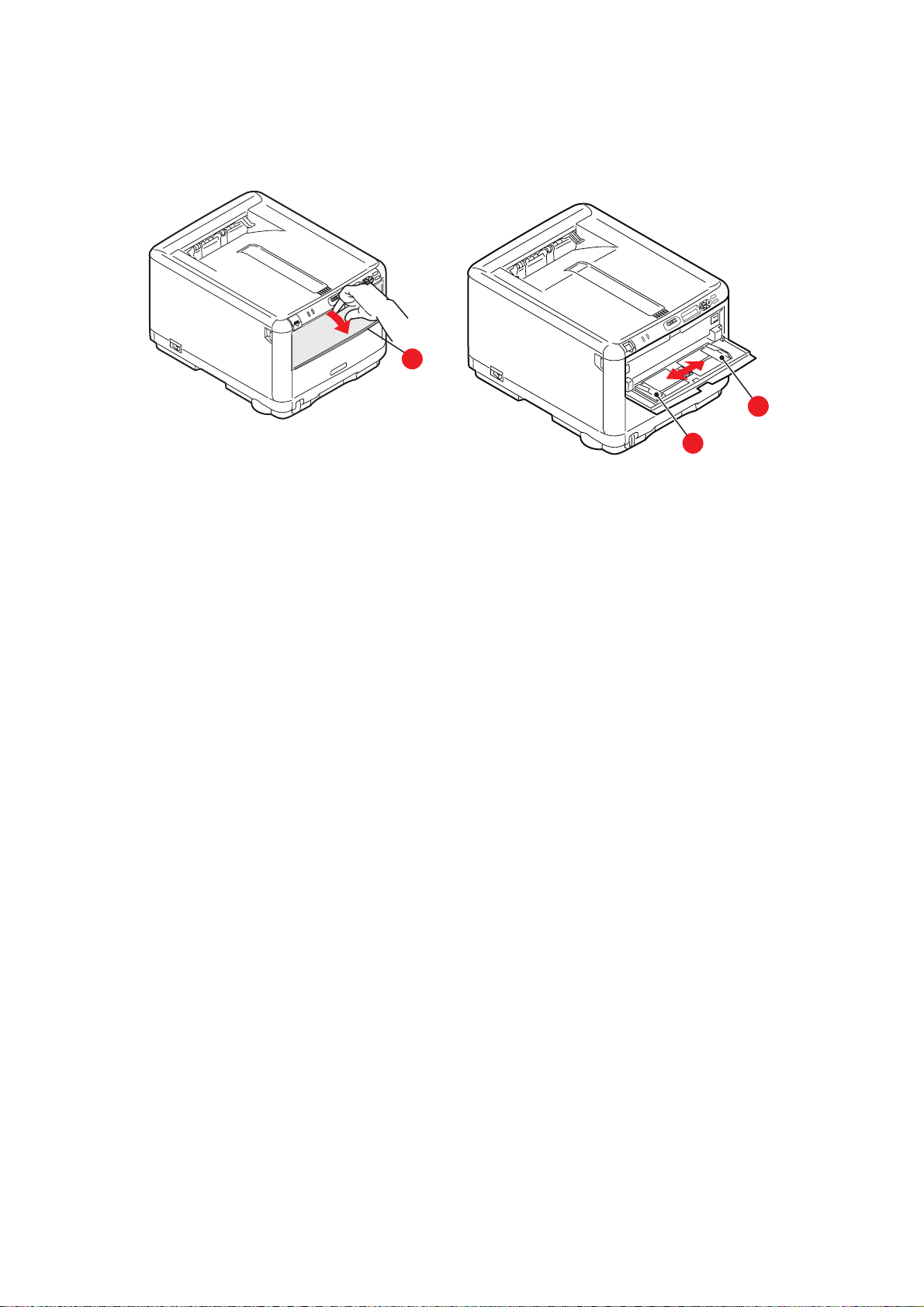
C
ASSETTO MULTIUSO
1. Aprire il cassetto multiuso (1).
1
2
2. Regolare le guide della carta (2) fino a raggiungere il formato della carta da
utilizzare.
> Per stampare la carta intestata su un solo lato, caricare la carta nel cassetto
multiuso con l'intestazione rivolta verso l'alto e il bordo superiore verso l'interno
della stampante.
2
> Le buste dovrebbero essere caricate con il lato di stampa rivolto verso l'alto, con il
bordo superiore a sinistra ed il lato corto verso la stampante.
> Inserire manualmente un foglio o una busta per volta.
3. Impostare il formato di carta corretto per il cassetto multiuso mediante il Pannello
operatore della stampante.
Caricamento della carta > 16
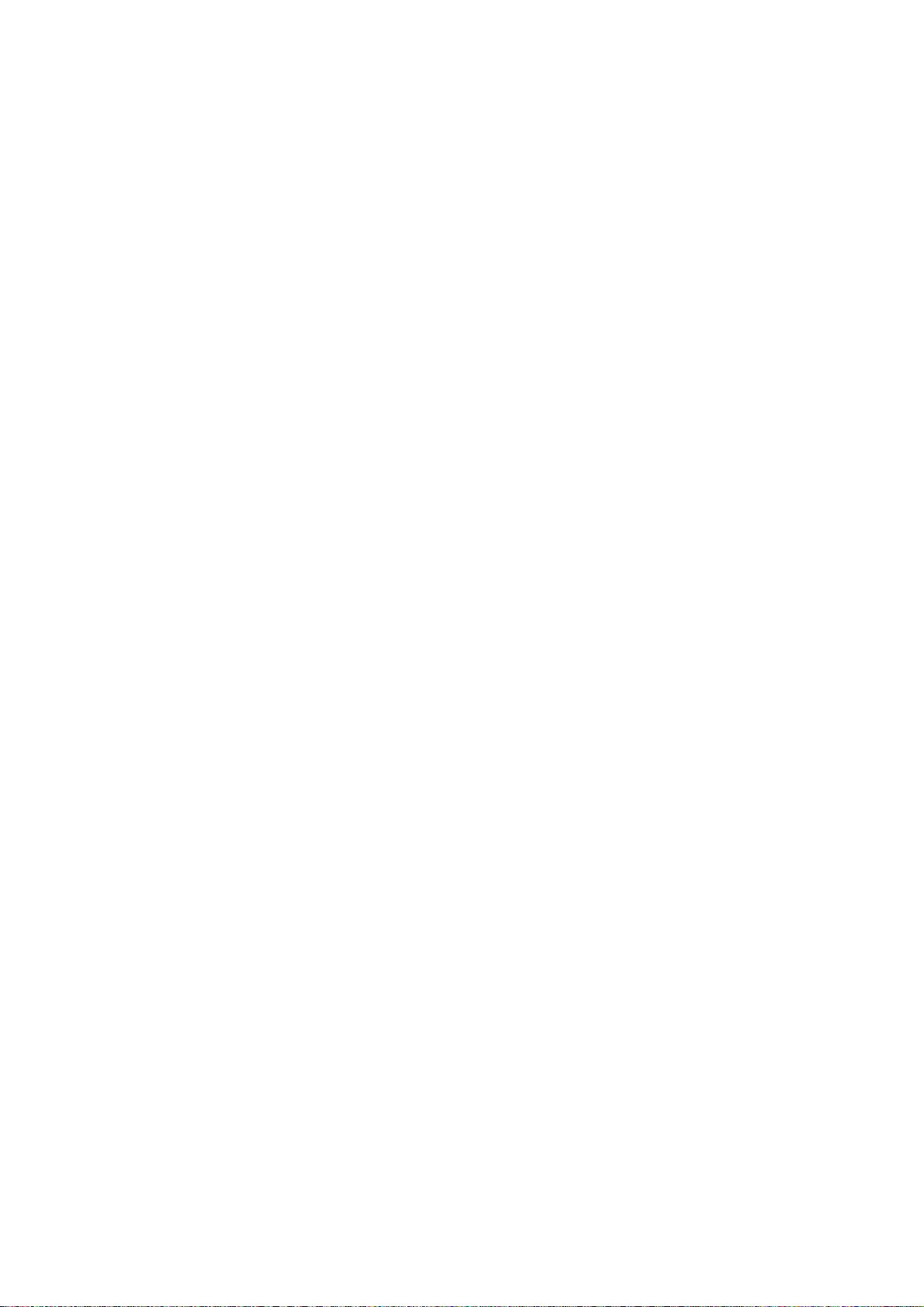
F
UNZIONAMENTO
U
TILIZZO DELLA MACCHINA
> Per dettagli completi sulle modalità di utilizzo della macchina e degli accessori
opzionali per stampare i processi di stampa in modo ottimale ed efficiente, fare
riferimento alla Guida alla stampa.
> Per ulteriori informazioni su come collegare e utilizzare le funzioni di rete, vedere la
Guida di rete.
Funzionamento > 17
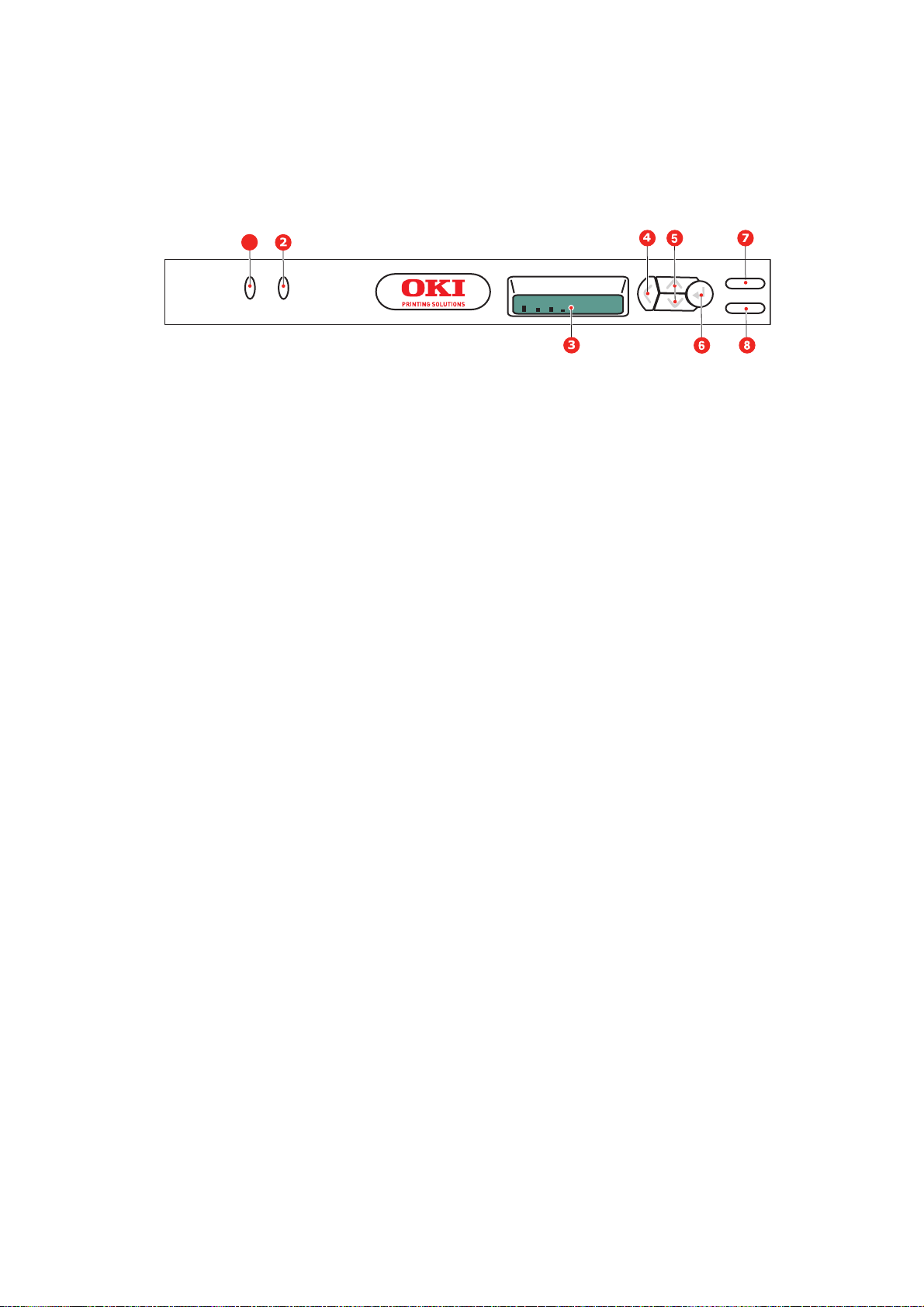
F
UNZIONI DEI MENU
Questa sezione elenca i menu accessibili attraverso i controlli del pannello operatore della
stampante e visualizzati nella finestra LCD.
P
ANNELLO OPERATORE
:
1
C M Y K
1. LED
ATTENTION
(ATTENZIONE)
2. LED ON LINE Acceso: indica che la
3. DISPLAY Consente di visualizzare lo
ON (ACCESO): stato di
attenzione (ad esempio nel
caso di un cassetto aperto o
della carta esaurita)
LAMPEGGIANTE: stato di
avviso (ad esempio nel caso
di un coperchio aperto).
OFF (SPENTO): indica la
condizione normale.
stampante è pronta a
ricevere i dati.
LAMPEGGIANTE: indica
l'elaborazione dei dati in
corso.
SPENTO: la stampante non è
in linea.
stato della stampante e i
messaggi di errore.
5. Pulsanti del
MENU
(Verso l'alto/
Verso il basso)
6. Pulsante
ENTER
(INSERISCI)
7. Pulsante ON
LINE
Consente di attivare la
modalità Menu. Nella
modalità Menu, consente di
avanzare o tornare alla voce
di menu visualizzata.
Premere per almeno 2
secondi per avanzare o
tornare indietro
rapidamente.
Nella modalità IN LINEA o
NON IN LINEA: consente di
accedere alla modalità Menu.
Nella modalità Menu:
consente di determinare
l'impostazione selezionata.
Consente di passare dalla
modalità IN LINEA a quella
NON IN LINEA.
Consente di uscire dal menu
e di passare alla modalità IN
LINEA quando premuto nella
modalità Menu.
Se premuto quando viene
visualizzato il messaggio
PAPER SIZE ERROR (ERRORE
FORMATO CARTA), forza la
stampa sulla carta
attualmente caricata.
4. Pulsante BACK Consente di tornare alla voce
di menu del livello superiore.
Funzioni dei menu > 18
8. Pulsante
CANCEL
(ANNULLA)
Se premuto per almeno due
secondi, consente di
eliminare i dati stampati o
ricevuti.
Consente di eliminare i dati
se premuto per almeno due
secondi quando viene
visualizzato il messaggio
PAPER SIZE ERROR (ERRORE
FORMATO CARTA) o TRAY 1
EMPTY (CASSETTO 1
VUOTO).
Consente di uscire dal menu
e di passare alla modalità IN
LINEA quando premuto nella
modalità Menu.
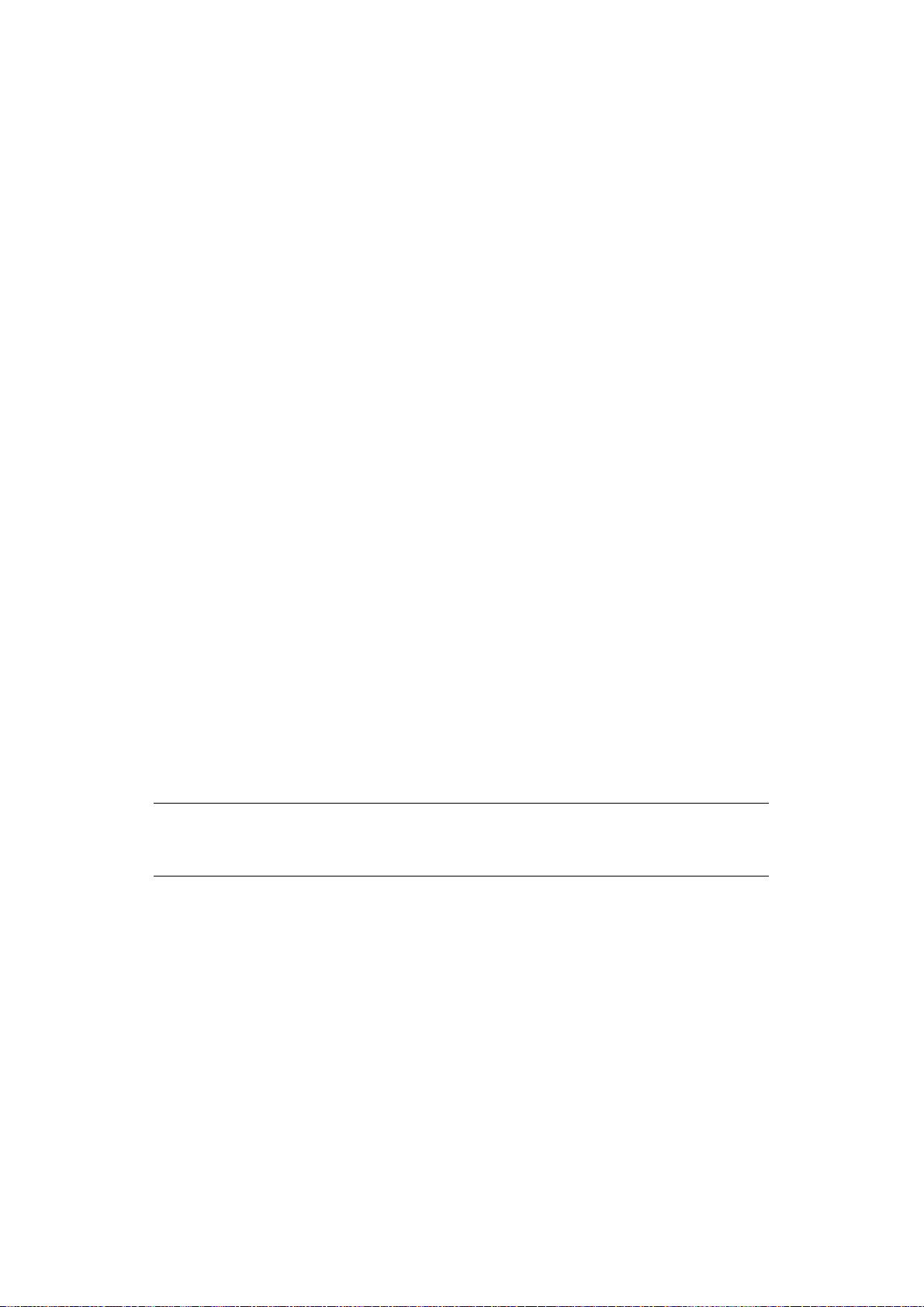
M
ODIFICA DELLE IMPOSTAZIONI
È possibile notare che molte di queste impostazioni possono essere sostituite, e spesso lo
sono, dalle impostazioni del driver di stampa di Windows. È comunque possibile lasciare
diverse impostazioni dei driver come impostazioni della stampante; in questo modo
assumeranno i valori immessi nei menu della stampante.
Dove applicabile, le impostazioni predefinite in fabbrica vengono mostrate in grassetto nelle
seguenti tabelle.
Nella condizione di funzionamento normale, nota come "risparmio della stampante", la
finestra LCD della stampante visualizza una rappresentazione grafica a barre della quantità
di toner rimanente se si trova in modalità stampante pronta o lampeggerà da questo stato
a "economizzatore online" se in modalità economizzatore. Per accedere al sistema di menu
in questa condizione, premere i pulsanti Verso l'alto/Verso il basso sul pannello
operatore per scorrere l'elenco dei menu verso l'alto e verso il basso finché non viene
visualizzato il menu desiderato. Quindi, procedere come riportato di seguito:
1. Premere ENTER per accedere al menu.
2. Utilizzare i pulsanti Verso l'alto/Verso il basso per scorrere le voci del menu verso
l'alto e verso il basso. Quando viene visualizzata la voce da modificare, premere
ENTER (INSERISCI) per visualizzare i relativi sottomenu.
3. Utilizzare i pulsanti Verso l'alto/Verso il basso per scorrere le voci del sottomenu
verso l'alto e verso il basso. Quando viene visualizzata la voce da modificare,
premere ENTER per selezionarla.
- U
TENTE
4. Utilizzare i pulsanti Verso l'alto/Verso il basso per scorrere verso l'alto e verso il
basso le impostazioni disponibili per la voce di sottomenu. Quando viene visualizzata
l'impostazione da modificare, premere ENTER (INSERISCI) per modificare la
selezione. Accanto all’impostazione viene visualizzato un asterisco (*) ad indicare
che l’impostazione è attiva.
5. Effettuare una delle seguenti azioni:
> Premere di nuovo BACK per ritornare all’elenco dei menu;
oppure…
> Premere il tasto ON LINE o CANCEL (ANNULLA) per uscire dal sistema di menu
e riportare la stampante nella modalità di attesa.
NOTA
È possibile accedere al menu in qualsiasi momento, anche durante la fase di
stampa.
Funzioni dei menu > 19

M
ODIFICA DELLE IMPOSTAZIONI
È possibile specificare se ATTIVARE o DISATTIVARE ciascuna categoria presente nel menu
dell’utente.
Le categorie disattivate non verranno visualizzate in tale menu. Queste impostazioni
potranno essere modificate solo da un amministratore di sistema.
1. Spegnere la stampante.
2. Accendere la stampante e premere contemporaneamente il pulsante ENTER
(INSERISCI).
Quando viene visualizzato MENU AMMIN, rilasciare il pulsante.
3. Premere il pulsante ENTER (INSERISCI).
4. Quando viene visualizzato INSERIRE PASSW., premere diverse volte il pulsante
MENU Verso l'alto o Verso il basso per visualizzare la prima riga della password,
quindi premere il pulsante ENTER (INSERISCI).
5. Inserire una password da 4 a 9 cifre.
La password predefinita è aaaaaa.
6. Premere il pulsante MENU Verso l'alto finché non viene visualizzata la categoria
che si desidera modificare.
Quindi, premere il pulsante ENTER (INSERISCI).
- A
MMINISTRATORE
7. Premere il pulsante MENU Verso l'alto o MENU Verso il basso finché non viene
visualizzata la voce che si desidera modificare.
Quindi, premere il pulsante ENTER (INSERISCI).
L’inizializzazione della memoria flash viene richiesta con il messaggio SEI SICURO?.
Confermare se è possibile eseguire o meno la modifica.
8. Per eseguirla, premere il pulsante MENU Verso l'alto o MENU Verso il basso in
modo da visualizzare SÌ, quindi premere il pulsante ENTER (INSERISCI). La
stampante verrà riavviata automaticamente.
9. Quando viene visualizzato PLEASE POW OFF/SHUTDOWN COMP, spegnere e
riaccendere la stampante.
10. Premere il pulsante MENU Verso l'alto o MENU Verso il basso finché non viene
visualizzata l'impostazione desiderata.
11. Premere il pulsante ENTER (INSERISCI) per inserire un asterisco (*) a destra
dell’impostazione selezionata.
12. Premere il pulsante ON LINE per passare alla modalità ON LINE.
Funzioni dei menu > 20

M
ENU
M
ENU INFORMAZ
.
Questo menu consente di elencare velocemente i vari componenti memorizzati all'interno
della stampante.
VOCE AZIONE SPIEGAZIONE
STAMPA MENU EXECUTE Stampa il menu completo che elenca le impostazioni correnti
RETE EXECUTE Stampa le informazioni sulla configurazione della rete.
STAMPA LISTA FILE EXECUTE Stampa un elenco di sovrimpressioni, macro, font e altri file
STAMPA FONT PCL EXECUTE Stampa l’elenco completo di tutti i font PCL interni più quelli
STAMPA FONT EMUL.PS EXECUTE Stampa l’elenco completo di tutti i font interni di emulazione
PRINT PPR FONT
(STAMPA FONT PPR)
PRINT FX FONT
(STAMPA FONT FX)
DEMO 1 EXECUTE Stampa una pagina di dimostrazione contenente grafica e testo a
PRINT ERROR LOG
(STAMPA ERROR LOG)
RAPP. UTILIZZO EXECUTE Scorrere fino a questo parametro e selezionare l'esecuzione per
EXECUTE Stampa l’elenco completo di tutti i font interni di emulazione IBM
EXECUTE Stampa l’elenco completo di tutti i font interni di emulazione
EXECUTE Stampa un elenco di tutti gli errori e gli avvertimenti
visualizzate.
memorizzati nell'unità disco rigido (se installata).
memorizzati nella ROM (alloggiamento 0), nella memoria flash e
nel disco rigido (se installato).
PostScript.
ProPrinter III, compreso qualsiasi font scaricato nella memoria
flash o nel disco rigido.
Epson FX, compreso qualsiasi font scaricato nella memoria flash
o nel disco rigido.
colori e in monocromia.
sperimentati.
stampare un elenco delle pagine a colori e monocromatiche
stampate.
ELENCO PROFILI EXECUTE Stampa un elenco dei profili dei colori memorizzati.
M
ENU CHIUSURA
Questo menu viene visualizzato solo se nel menu ADMIN è selezionato SÌ.
VOCE IMPOSTAZIONI SPIEGAZIONE
SHUTDOWN
START
(AVVIO
CHIUSURA)
EXECUTE Consente di controllare la chiusura della stampante, assicurando che
tutti i file vengano chiusi prima che la stampante venga spenta.
Spegnere la stampante soltanto quando il display indica che è
terminata la chiusura.
Funzioni dei menu > 21

M
ENU DI STAMPA
Questo menu consente la regolazione delle funzioni relative ai vari processi di stampa.
VOCE IMPOSTAZIONI SPIEGAZIONE
COPIE 1-999 Immettere il numero di copie per un documento da stampare
da 1 a 999.
ALIMENTAZIONE
MANUALE
CONTROLLO
SUPPORTO
RISOLUZIONE 600DPI
TONER SAVE
MODE
(RISPARMIO
TONER)
VELOCITÀ
STAMPA MONO
ON (Attivato)
NO
SÌ
NO
600 x 1200DPI
600DPI MULTILIV
ON (Attivato)
NO
VELOCITà AUTOM.
VELOCITÀ NORMALE
COLOR SPEED
(VELOCITÀ COLORE)
Quando impostata su SÌ, la carta viene caricata dal cassetto
multiuso.
Determina se la stampante deve controllare che il formato carta
caricato corrisponda a quello richiesto per il documento inviato
per la stampa.
Imposta la risoluzione predefinita di stampa (punti per pollice).
600 x 1200 DPI utilizza più memoria e richiede più tempo per
l'elaborazione, ma stampa con una qualità migliore.
Riduce la quantità di toner utilizzato per la stampa. La modalità
di risparmio toner produce delle stampe più chiare, ma è più
economica.
Se la prima pagina di un processo di stampa è in bianco e nero,
la stampante stampa a una velocità di 20ppm (pagine al
minuto). Se la stampante rileva una pagina a colori, il processo
di stampa si rallenta a 16 ppm.
Questa impostazione funziona come l'impostazione VELOCITÀ
AUTOM., a eccezione del fatto che la stampante stampa a una
velocità di 20 ppm finché non viene rilevata una pagina a colori,
caso in cui la velocità diventa 16 PPM. Questa impostazione
risulta, di conseguenza, più appropriata se la maggior parte dei
processi di stampa è interamente in bianco e nero.
La stampante stampa a una velocità di 16 ppm per tutti i
processi di stampa. Questa impostazione risulta più appropriata
se la maggior parte dei processi di stampa è a colori.
ORIENTAMENTO VERTICALE
LANDSCAPE
(ORIZZONTALE)
LINEE PER
PAGINA
MODIFICA
FORMATO
5~64~128 Imposta il numero di linee di testo per pagina quando viene
FORM. CASSETTO
A4 /A5/ A6 / B5
LEGAL14
LEGAL 13.5
LEGAL 13
LETTER
EXECUTIVE
PERSONALIZZATO
BUSTA COM-9 BUSTA
COM-10 BUSTA
MONARCH
BUSTA DL
BUSTA C5
Consente di selezionare l’orientamento predefinito della pagina
tra verticale (altezza) e orizzontale (larghezza). - (solo PCL,
IBMPPR & EPSON FX)
ricevuto testo puro da un’applicazione non Windows.
L’impostazione predefinita per il formato A4 verticale è 65, per
Letter è 60 - (solo PCL)
Imposta il formato dell’area della pagina stampabile in modo
che corrisponda al formato carta in uso. Questa non
corrisponde alla dimensione fisica della carta che è sempre
leggermente più larga. Per le dimensioni dei formati fisici di
pagina, consultare la sessione "Consigli per la scelta della carta"
in questa guida.
Funzioni dei menu > 22

M
ENU SUPPORTI
Questo menu consente di utilizzare un'ampia gamma di supporti di stampa.
VOCE IMPOSTAZIONI SPIEGAZIONE
FORM. CARTA
CASS.
TIPO SUPPORTO
CASS.
PESO
SUPPORTO
CASS.
FORMATO
CARTA
CASSETTO
MULTIPLO
A4 /A5/ A6/B5/
LEGAL14/LEGAL13.5/
LEGAL13/LETTER/
EXECUTIVE
PERSONALIZZATO
Comune
CARTA INTESTATA
USO BOLLO
CARTA RICICLATA
RUVIDA
GLOSSY (CARTA
LUCIDA)
USERTYPE1
USERTYPE2
USERTYPE3
USERTYPE4
USERTYPE5
LEGGERO
MEDIO
PESANTE
LETTER
EXECUTIVE
LEGAL 14
LEGAL 13.5
LEGAL 13
A4 / A5 / A6 / B5
PERSONALIZZATO
BUSTA COM-9
BUSTA COM-10
BUSTA MONARCH
BUSTA DL
BUSTA C5
Consente di selezionare il formato della carta caricata nel
cassetto. Per l’impostazione PERSONALIZZATO, vedere
DIMENSIONE X e DIMENSIONE Y più avanti in questa tabella.
Consente di selezionare il tipo di supporto di stampa caricato in
questo cassetto. In questo modo, la stampante può regolare i
propri parametri operativi interni, quali la velocità del motore e la
temperatura del fusore, per stampare al meglio il supporto che
deve essere utilizzato. Ad esempio, la carta intestata può
beneficiare di una temperatura leggermente più bassa per
assicurare che il suo inchiostro non sbavi.
Nota: Gli USERTYPE vengono visualizzati solo se registrati nel
Server/PC host.
Regola la stampante sulla grammatura della carta comune
caricata in questo cassetto.
Consente di selezionare il formato carta da utilizzare nel cassetto
multiuso. Per l’impostazione PERSONALIZZATO, vedere
DIMENSIONE X e DIMENSIONE Y più avanti in questa tabella.
TIPO SUPPORTO
CASSETTO
MULTIUSO
PESO
SUPPORTO
CASSETTO
MULTIUSO
UNITÀ DI
MISURA
DIMENSIONE X 100-210-216
COMUNE
CARTA INTESTATA
ETICHETTE
USO BOLLO
CARTA RICICLATA
CARTONCINO
RUVIDA
GLOSSY (CARTA
LUCIDA)
USERTYPE 1
USERTYPE 2
USERTYPE 3
USERTYPE 4
USERTYPE 5
LEGGERO
MEDIO
PESANTE
ULTRA HEAVY
(MOLTO PESANTE)
MILLIMETRI
POLLICI
MILLIMETRI
Consente di selezionare il tipo di supporto di stampa da utilizzare
nel cassetto multiuso, in modo che la stampante possa regolare i
propri parametri interni per stampare al meglio il tipo di supporto
di stampa selezionato.
Consente di selezionare il peso del supporto di stampa da
utilizzare nel cassetto multiuso.
Seleziona l'unità di misura
Consente di selezionare la larghezza della carta definita dalle
impostazioni "PERSONALIZZATO" riferite alle precedenti
impostazioni FORMATO CARTA.
Funzioni dei menu > 23

VOCE IMPOSTAZIONI SPIEGAZIONE
DIMENSIONE Y 148-279-297-1220
MILLIMETRI
M
ENU COLORE
Consente di selezionare la lunghezza della carta definita dalle
impostazioni "PERSONALIZZATO" riferite alle precedenti
impostazioni FORMATO CARTA. Notare che nel cassetto multiuso è
possibile utilizzare supporti di stampa fino a 1220 mm di
lunghezza per la stampa di striscioni.
La stampante regola automaticamente il bilanciamento e la densità del colore ad intervalli
appropriati, ottimizzando le stampe su carta bianca lucida esaminate in condizioni di luce
del giorno naturale. Le voci di questo menu forniscono la possibilità di variare le
impostazioni predefinite per processi di stampa speciali o particolarmente difficili.
VOCE IMPOSTAZIONI SPIEGAZIONE
DENSITY
CONTROL
(CONTR.
DENSITÀ)
REGOLA.
DENSITÀ
AUTOM.
MANUALE
ESECUZIONE La selezione di questa impostazione attiva la regolazione della
Se impostato su AUTO, la densità dell’immagine viene regolata
automaticamente all’accensione, quando viene installato un
nuovo tamburo di stampa o una nuova cartuccia di toner e ad
intervalli di 100, 300 e 500 conteggi del tamburo. Se si verifica un
intervallo di 500 conteggi del tamburo durante un processo di
stampa, questo viene eseguito alla fine del processo di stampa e
dura fino a 55 secondi. Se impostato su MANUAL (MANUALE),
questa regolazione viene effettuata solo quando attivata dalla
voce seguente del menu.
densità del colore.
Nota: questa regolazione deve essere eseguita quando la
stampante è inattiva.
COLOR TUNING
(MESSA A P.TO
COL)
PRINT PATTERN
(STAMPA PATTERN)
Selezionando questa voce viene stampato il diagramma di
regolazione del colore che consente di regolare il bilanciamento
del colore.
Nota: si verifica in genere automaticamente.
Funzioni dei menu > 24

VOCE IMPOSTAZIONI SPIEGAZIONE
C HIGHLIGHT
(TONI CHIARI
C)
C MID-TONE
(MEZZITONI C)
C DARK (TONI
SCURI C)
M HIGHLIGHT
(TONI CHIARI
M)
M MID-TONE
(MEZZITONI M)
M DARK (TONI
SCURI M)
Y HIGHLIGHT
(TONI CHIARI
Y)
Y MID-TONE
(MEZZITONI Y)
Y DARK (TONI
SCURI Y)
K HIGHLIGHT
(TONI CHIARI
K)
K MID-TONE
(MEZZITONI K)
K DARK (TONI
SCURI K)
-3~0~+3
-3~0~+3
-3~0~+3
-3~0~+3
-3~0~+3
-3~0~+3
-3~0~+3
-3~0~+3
-3~0~+3
-3~0~+3
-3~0~+3
-3~0~+3
Consente di regolare la densità dell’immagine per ciascun
componente dei colori (ciano, magenta, giallo e nero).
L’impostazione normale è 0.
C DARKNESS
(DENSITÀ C)
M DARKNESS
(DENSITÀ M)
Y DARKNESS
(DENSITÀ Y)
K DARKNESS
(DENSITÀ K)
REGOLA
REGISTRAZIONE
REGISTRAZ.
FINE C
REGISTRAZ.
FINE M
REGISTRAZ.
FINE Y
INK
SIMULATION
(SIMUL.
INCHIOSTRI)
-3~0~+3
-3~0~+3
-3~0~+3
-3~0~+3
EXECUTE Effettua automaticamente la regolazione della calibrazione del
-3~0~+3
-3~0~+3
-3~0~+3
NO
SWOP
EUROSCALE
JAPAN
Regola la densità di ciascun componente dei colori (ciano,
magenta, giallo e nero). L’impostazione normale è 0.
colore. Normalmente viene effettuata all’accensione della
stampante e quando il coperchio superiore viene aperto e poi
richiuso. Questo processo allinea accuratamente le immagini
ciano, magenta e giallo all’immagine del nero.
Nota: questa regolazione deve essere eseguita quando la
stampante è inattiva.
Effettua la regolazione fine della temporizzazione dell’immagine in
relazione al componente dell’immagine del nero.
Consente di selezionare una gamma di campioni di colori di
standard industriale.
Nota: Questa funzione si applica ai modelli PS
UCR BASSO
MEDIO
HIGH (ELEVATO)
Seleziona il limite dello spessore dello strato di toner.
Se nella stampa scura la carta si arrotola, a volte è possibile
ovviare all'inconveniente selezionando MEDIO o BASSO.
Funzioni dei menu > 25

VOCE IMPOSTAZIONI SPIEGAZIONE
CMY 100%
DENSITY
(DENSITÀ
CMY100%)
CONVERSIONE
CMYK
M
ENU DI SISTEMA
NO
SÌ
Sì
NO
Quando viene attivata, le aree nere vengono prodotte utilizzando
il 100% di C, M, e Y anziché di nero. Il risultato è una finitura più
lucida.
L'impostazione su "NO" semplifica il processo di conversione dei
dati CMYK con una conseguente riduzione del tempo di
elaborazione.
Questa impostazione non viene considerata quando viene
utilizzata la funzione Simulazione inchiostri.
Nota: Questa funzione si applica ai modelli PS
Questo menu consente di regolare le impostazioni generali della stampante in base alle
proprie necessità.
VOCI IMPOSTAZIONI SPIEGAZIONE
RITARDO
ECONOM.
PERSONALITY
(EMULAZIONE)
5 MIN
15 MIN
30 MIN
60 MIN
240 MIN
AUTOM.
PCL
IBM PPR III XL
EPSON FX
PS3 EMULATION
(EMULAZIONE PS3)
Regola il tempo di inattività prima che la stampante si commuti
automaticamente in modalità di risparmio energetico. In questa
modalità, i consumi di energia sono ridotti ad un livello basso,
richiesto solo per mantenere la stampante operativa e pronta a
ricevere dati. Quando viene inviato un processo, la stampante
richiede un tempo di riscaldamento fino ad 1 minuto prima che
possa iniziare la stampa.
Questa voce consente di selezionare quale emulazione di
standard industriale dovrebbe essere utilizzata dalla stampante.
Quando è impostata su AUTO (AUTOMATICA), ogni volta che
viene ricevuto un processo di stampa, i dati in arrivo vengono
esaminati e viene selezionata automaticamente l’emulazione
corretta.
USB PS
PROTOCOL
(PROTOC. PSUSB)
NET PS
PROTOCOL
(PROTOC. PSRETE)
CONTROLLO
AVVISI
CONTINUAZION
E AUTOM.
TIMEOUT
MANUALE
TIMEOUT
ATTESA
AVV. TONER
ESAURITO
RAW
ASCII
RAW
ASCII
ON-LINE
PROCESSO
SÌ
NO
NO
30~60~300
5~40~300, NO Specifica quanti secondi la stampante deve aspettare prima di
CONTINUAZIONE
INTERRUZIONE
Consente di selezionare il formato dati PostScript per la porta
USB.
Consente di selezionare il formato dati PostScript per la porta di
rete.
Quando impostata su ON LINE, è possibile cancellare gli avvisi
non critici, come le richieste di un formato carta differente,
premendo il pulsante ON LINE. Quando è impostata su
PROCESSO, possono essere cancellati quando riprende il
processo di stampa.
Determina se la stampante deve ripristinare automaticamente
una condizione di saturazione della memoria.
Specifica quanti secondi la stampante deve aspettare
l’alimentazione della carta prima di annullare il processo.
forzare l’espulsione della pagina quando non riceve dati. In
modalità di emulazione PostScript, il processo viene annullato se
si verifica un superamento del timeout.
Specifica se la stampante deve continuare a stampare anche
dopo il rilevamento di una condizione di toner esaurito.
Funzioni dei menu > 26

VOCI IMPOSTAZIONI SPIEGAZIONE
RECUPERO
STAMPA
RAPPORTO
ERRORI
E
MULAZIONE
PCL
SÌ
NO
SÌ
NO
Specifica se la stampante deve effettuare un recupero della
stampa dopo che si è verificato un inceppamento della carta. Se
impostata su SÌ, la stampante cercherà di stampare di nuovo
qualsiasi pagina persa per un inceppamento della carta una volta
che l'inceppamento è stato rimosso.
Se su ON (SÌ), la stampante stampa i dettagli di errore quando
avviene un errore di emulazione PostScript.
Nota: vale solo per PS & PCL XL.
Questo menu controlla le impostazioni attive quando la stampante opera in modalità di
emulazione PCL.
VOCI IMPOSTAZIONI SPIEGAZIONE
TIPOLOGIA FONT FONT RESIDENTI/
FONT No.
(NUMERO FONT)
PASSO FONT 0.44CP!~
FONT RESID. 2
FONT SOFTWARE
I0/ C001 / S001 Imposta il numero del font corrente predefinito dall'origine
10.00CPI~
99.99CPI
Specifica la posizione del font PCL predefinito. Normalmente,
questo sarà residente a meno che non vengano installati dei font
aggiuntivi nell’alloggiamento di espansione ROM, oppure siano
stati scaricati font aggiuntivi sulla RAM come font permanenti.
correntemente selezionata che può essere interna (I),
alloggiamento ROM (C) oppure font software (S).
Imposta la larghezza del carattere del font predefinito PCL in
caratteri per pollice (CPI).
Il font predefinito è un font scalabile, a passo fisso. Il valore è
visualizzato con due decimali
Viene visualizzato solo quando il font selezionato in NUMERO
FONT è scalabile, con spaziatura fissa.
SET DI SIMBOLI PC-8
(Viene visualizzato
solo il set di simboli
predefinito)
A4 PRINT WIDTH
(LARGHEZZA A4)
SALTO PAGINA
VUOTA
FUNZIONE CR CR / CR+LF Consente di selezionare se un carattere di carriage return
FUNZIONE LF LF / LF+CR Consente di selezionare se un carattere di line feed (0Ah)
MARGINE DI
STAMPA
TRUE BLACK
(NERO
MONOCOMP.)
LARGHEZZA
PENNA
78 COLONNE
80 COLUMN (80
COLONNE)
NO/SÌ Consente di selezionare se vengono stampate o meno le pagine
NORMALE
1/5 DI POLLICE
1/6 INCH (1/6 DI
POLLICE)
NO/SÌ Consente di selezionare se i dati dell’immagine nera devono
SÌ/NO Impostata su SÌ quando viene specificata la larghezza minima
Set di simboli PCL. Se l'origine ed il numero del font vengono
cambiati con uno che non supporta il set di simboli selezionato,
questo deve essere cambiato con un set di simboli disponibili per
detto font.
Imposta il numero di colonne soggette ad Auto LF con carta A4
in PCL. Questo è il valore quando la modalità Auto CR/LF Mode
(Auto CR/LF Automatico) è impostato su OFF (NO) con il
carattere 10CPI.
vuote.
ricevuto (0Dh) deve anche causare un line feed.
ricevuto deve anche causare un carriage return.
Imposta l’area non stampabile della pagina. NORMAL
(NORMALE) è compatibile PCL.
venire stampati utilizzando il toner nero (ON (SÌ)) oppure il CMY
al 100% (OFF (NO)). È valido soltanto in modalità di emulazione
PCL.
per estendere una linea da un punto ed eliminare gli spazi.
Funzioni dei menu > 27

VOCI IMPOSTAZIONI SPIEGAZIONE
NR. ID
CASSETTO
E
MULAZIONE
PPR
CASSETTO
MULTIUSO
1-2-59
Questo menu controlla le impostazioni attive quando la stampante opera in modalità di
emulazione PPR.
VOCE IMPOSTAZIONI SPIEGAZIONE
PASSO
CARATTERE
FONT
COMPRESSO
SET DI
CARATTERI
SET DI SIMBOLI IBM 437
LETTER 0 STILE Non attiva; Attiva Specifica lo stile che sostituisce 9BH con la lettera o e 9DH con
CARATTERE ZERO Normale; Con barra Consente di impostare lo zero con o senza barra.
10 CPI; 12 CPI;
17 CPI; 20 CPI;
PROPORZIONALE
12CPI - 20CPI;
12CPI - 12CPI
Set 1; Set 2 Specifica un set di caratteri.
(Viene visualizzato solo il
set di simboli predefinito)
Specifica il passo dei caratteri nell'emulazione PPR di IBM.
Specifica il passo 12CPI per la modalità Compressa.
Specifica un set di simboli.
uno zero
INTERLINEA 6 LPI; 8 LPI Specifica l'interlinea.
SALTO PAGINA
VUOTA
FUNZIONE CR CR / CR+LF Consente di selezionare se un carattere di carriage return
FUNZIONE LF LF / LF+CR Consente di selezionare se un carattere di line feed (0Ah)
LUNGHEZZA
LINEA
LUNGHEZZA
MODULO
POSIZIONE TOF 0,0 POLLICI -
MARGINE
SINISTRO
ADATTA A LETTER NO; SÌ Imposta la modalità di stampa per adattare i dati di stampa,
ALTEZZA TESTO Uguale; Secondo
NO/SÌ Consente di selezionare se vengono stampate o meno le pagine
80 COLONNE; 136
COLONNE
11 POLLICI; 11,7
POLLICI
12 POLLICI
1,0 POLLICI
0,0 POLLICI 1,0 POLLICI
passo
vuote.
ricevuto (0Dh) deve anche causare un line feed.
ricevuto deve anche causare un carriage return.
Specifica il numero di caratteri per riga.
Specifica la lunghezza della pagina.
Specifica la distanza di stampa dal lato superiore del foglio.
Specifica la distanza di stampa dal lato sinistro del foglio.
pari a 11 pollici (66 linee), nell'area di stampa di dimensione
LETTER.
Imposta l'altezza di un carattere.
UGUALE: Indipendentemente da CPI, stessa altezza
SECONDO PASSO: Come CPI, le altezze dei caratteri variano.
Funzioni dei menu > 28

E
MULAZIONE
FX
Questo menu controlla le impostazioni attive quando la stampante opera in modalità di
emulazione FX.
VOCE IMPOSTAZIONI SPIEGAZIONE
PASSO
CARATTERE
SET DI
CARATTERI
SET DI SIMBOLI IBM 437 (Viene
LETTER 0 STILE NO; SÌ Specifica lo stile che sostituisce 9BH con la lettera o e 9DH con
CARATTERE ZERO Normale; Con barra Consente di impostare lo zero con o senza barra.
INTERLINEA 6 LPI; 8 LPI Specifica l'interlinea.
SALTO PAGINA
VUOTA
FUNZIONE CR CR / CR+LF Consente di selezionare se un carattere di carriage return
LUNGHEZZA
LINEA
LUNGHEZZA
MODULO
POSIZIONE TOF 0,0 POLLICI -
10 CPI; 12 CPI; 17
CPI; 20 CPI;
PROPORZIONALE
Set 1; Set 2 Specifica un set di caratteri.
visualizzato solo il set
di simboli predefinito)
NO/SÌ Consente di selezionare se vengono stampate o meno le
80 COLONNE; 136
COLONNE
11 POLLICI;
11,7 POLLICI;
12 poll
1,0 POLLICI
Specifica il passo dei caratteri in questa emulazione.
Specifica un set di simboli.
uno zero
pagine vuote.
ricevuto (0Dh) deve anche causare un line feed.
Specifica il numero di caratteri per riga.
Specifica la lunghezza della pagina.
Specifica la distanza di stampa dal lato superiore del foglio.
MARGINE
SINISTRO
ADATTA A LETTER NO; SÌ Imposta la modalità di stampa per adattare i dati di stampa,
ALTEZZA TESTO Uguale; Secondo
0,0 POLLICI 1,0 POLLICI
passo
Specifica la distanza di stampa dal lato sinistro del foglio.
pari a 11 pollici (66 linee), nell'area di stampa di dimensione
LETTER.
Imposta l'altezza di un carattere.
UGUALE: Indipendentemente da CPI, stessa altezza.
SECONDO PASSO: Come CPI, le altezze dei caratteri variano.
Funzioni dei menu > 29

M
ENU
USB
Questo menu consente di controllare il funzionamento dell'interfaccia dati USB della
stampante.
VOCE IMPOSTAZIONI SPIEGAZIONE
RESET SOFTWARE SÌ/NO Attiva o disattiva il comando RESET SOFT.
VELOCITÀ 12 / 480 Mps Seleziona la velocità dell'interfaccia.
RICEZ. OFF-LINE SÌ/NO RICEZ. OFF-LINE.
NUMERO DI SERIE SÌ/NO Specifica se ATTIVARE o DISATTIVARE un numero di
serie USB.
Il numero di serie USB viene utilizzato per identificare il
dispositivo USB connesso al PC.
NOTA
Una volta modificate tutte le impostazioni nel MENU USB, spegnere la
stampante, quindi riaccenderla.
M
ENU RETE
Questo menu controlla il funzionamento dell'interfaccia di rete 10Base-T/100Base-TX della
stampante.
VOCE IMPOSTAZIONI SPIEGAZIONE
TCP/IP SÌ/NO Attiva o disattiva questo protocollo di rete.
VERSIONE IP
IP v4/
IP v4+v6
IP v6
NETBEUI SÌ/NO Attiva o disattiva questo protocollo di rete.
IMPOSTAZIONE IP AUTOM. / MANUALE Specifica se l’allocazione dell’indirizzo IP è assegnata
INDIRIZZO IP xxx.xxx.xxx.xxx Indirizzo IP assegnato correntemente. Per cambiarlo premere
MASCHERA
SUBNET
INDIR. GATEWAY xxx.xxx.xxx.xxx Indirizzo del gateway assegnato correntemente. Per cambiarlo,
WEB SÌ/NO Attiva o disattiva la possibilità di configurazione Web.
TELNET SÌ/NO Attiva o disattiva la possibilità di configurare il Telnet.
xxx.xxx.xxx.xxx La maschera subnet assegnata correntemente. Per cambiarlo,
Imposta la versione IP.
Funziona solo con IP v4 (non è valido con IP v6).
Funziona con IP v4 e IP v6.
Funziona solo con IP v6 (non è valido con IP v4).
dinamicamente (DHCP) o manualmente.
ENTER (INSERISCI) e utilizzare i tasti +/– per incrementare il
primo ottetto, quindi premere di nuovo ENTER (INSERISCI)
per spostarsi sull'ottetto successivo. Quando è stato impostato il
quarto ottetto, premere ancora ENTER (INSERISCI) per
registrare il nuovo indirizzo.
procedere come sopra.
procedere come sopra.
FTP SÌ/NO Attiva o disattiva la comunicazione via FTP.
SNMP Sì/No Attiva o disattiva il protocollo SNMP.
Funzioni dei menu > 30

VOCE IMPOSTAZIONI SPIEGAZIONE
DIMENSIONE RETE NORMALE/PICCOLA Consente di selezionare il formato della rete.
Quando viene selezionata l'opzione NORMALE, la stampante può
operare in maniera efficace anche quando è connessa a un HUB
con una funzione spanning
tree. Tuttavia, il tempo di avvio della stampante aumenta
quando i computer sono connessi con due o tre LAN piccole.
Quando viene selezionata l'opzione PICCOLA, i computer
possono coprire da due o tre LAN piccole a una LAN grande, ma
è possibile che non funzionino in maniera efficace quando sono
connessi a un HUB con una funzione spanning tree.
IMPOST. LINK HUB AUTO NEGOZ.
100BASE-TX FULL
100BASE-TX HALF
10BASE-T FULL
10BASE-T HALF
DEFAULT
FABBRICA
M
ENU MEMORIA
EXECUTE Ricarica le impostazioni presenti nel momento in cui l'unità è
Imposta full o half duplex per la comunicazione attraverso un
hub di rete.
Quando viene selezionata l'opzione AUTO, la negoziazione
avviene automaticamente.
stata impostata dal produttore.
Questo menu imposta le condizioni di memoria allocate al buffer e alla risorsa.
Non visualizzato per impostazione predefinita. Questo menu è visualizzato solo
quando SÌ è impostato nell'OP MENU (menu operativo) del menu dell'amministratore.
VOCE IMPOSTAZIONI SPIEGAZIONE
RECEIVE BUF
SIZE (BUFFER
RICEZIONE)
AUTOM.
0,5MB
1MB
2MB
4MB
8 MB
16 MB
32 MB
Imposta le dimensioni del buffer di ricezione.
SALVAT. RISORSE Autom.
NO
0,5MB
1MB
2MB
4MB
8 MB
16 MB
32 MB
Imposta le dimensioni dell'area di salvataggio delle risorse.
Funzioni dei menu > 31

M
ENU REG. SISTEMA
Non visualizzato per impostazione predefinita. Questo menu è visualizzato solo
quando è attivato nel menu operativo del menu dell'amministratore.
VOCE IMPOSTAZIONI SPIEGAZIONE
REGOLAZIONE X +2,0mm
~
0
~
-2,0mm
REGOLAZIONE Y +2,0mm
~
0
~
-2,0mm
PULIZIA
TAMBURO
HEX DUMP EXECUTE Stampa i dati ricevuti dal PC host in dump esadecimale. La
M
ENU MANUTENZ
SÌ
NO
.
Regola la posizione dell'intera immagine di stampa
perpendicolarmente alla direzione di movimento della carta, ossia
orizzontalmente, con incrementi di 0,25 mm.
Le parti dell'immagine che non rientrano nell'area stampabile in
seguito a questo spostamento, verranno tagliate.
Regola la posizione dell'intera immagine di stampa
perpendicolarmente alla direzione di movimento della carta, ossia
verticalmente, con incrementi di 0,25 mm.
Le parti dell'immagine che non rientrano nell'area stampabile in
seguito a questo spostamento, verranno tagliate.
Le correzioni in un valore negativo vengono ignorate in modalità
PS.
Imposta la rotazione del tamburo in posizione inattiva prima della
stampa per ridurre eventuali righe bianche orizzontali.
ATTENZIONE: ogni ulteriore rotazione accorcerà la vita del
tamburo in pari quantità.
disattivazione dell'alimentazione ripristina la modalità Normale
dalla modalità HEX Dump.
Questo menu consente di accedere alle varie funzioni di manutenzione della stampante.
VOCE IMPOSTAZIONI SPIEGAZIONE
REIMPOSTA
MENU)
SALVATAGGIO
MENU
RECUPERO
MENU
EXECUTE Ripristina i menu sulle impostazioni predefinite.
EXECUTE Consente di salvare le impostazioni di menu correnti. Viene
salvato l’ultimo menu eseguito e quello precedentemente salvato
viene sovrascritto e cancellato.
Quando si preme il pulsante ENTER (INSERISCI), verrà
visualizzato il seguente messaggio di conferma:
“DO YOU WANT TO EXECUTE THIS FUNCTION?" YES/no
(ESEGUIRE QUESTA FUNZIONE? SÌ/NO)
Se si seleziona NO (NO), verrà ripristinato il menu precedente.
Se si seleziona YES (SÌ), le impostazioni di menu correnti
verranno memorizzate e si uscirà dal menu.
EXECUTE Ripristina l'impostazione di menu salvata.
Quando si preme il pulsante ENTER (INSERISCI), verrà
visualizzato il seguente messaggio di conferma:
SEI SICURO? SÌ/NO
Se si seleziona NO (NO), verrà ripristinato il menu precedente.
Se si seleziona Sì, le modifiche apportate all'impostazione del
menu verranno salvate e si uscirà dal menu.
Note:
Questo non è possibile durante la stampa di dati.
Questa voce di menu compare solo se il menu è stato salvato in
precedenza
Funzioni dei menu > 32

VOCE IMPOSTAZIONI SPIEGAZIONE
POWER SAVE
(ECONOMIZZATORE)
IMPOSTA NERO
CARTA
COLORE SU
CARTA
SMR SETTING
(SMR)
BG SETTING
(BG)
M
ENU UTILIZZO
SÌ/NO Consente di attivare o disattivare la modalità automatica di
risparmio energetico. Il ritardo prima dell'attivazione di questa
modalità viene impostato nel MENU DI SISTEMA.
–2~0~+2 Utilizzato per piccole regolazioni quando si rilevano delle stampe
sbiadite o puntini bianchi/striature nelle stampe monocromatiche
su carta bianca. Selezionare un valore più alto per ridurre lo
sbiadimento, oppure un valore più basso per ridurre i puntini o le
striature nelle aree di stampa ad alta densità.
–2~0~+2 Come sopra per la stampa a colori.
–2~0~+2 Imposta un valore di correzione per una qualità di stampa non
uniforme per correggere le variazioni di stampa causate dalle
variazioni di temperatura e umidità o di densità/frequenza di
stampa.
–3~0~+3 Imposta un valore di correzione per la stampa su carta di colore
scuro per correggere le variazioni di stampa causate dalle
variazioni di temperatura e umidità o di densità/frequenza di
stampa.
Questo menu è solo a scopo informativo e fornisce indicazioni sull'utilizzo della stampante
e sulla durata prevista dei relativi materiali di consumo. È utile soprattutto quando non si
dispone di un set completo di materiali di consumo pronto da sostituire ed è necessario
sapere quando questi materiali dovranno essere disponibili.
VOCE SPIEGAZIONE
CONT. PAG. CASS. Visualizza il numero totale di pagine stampate (a esclusione delle pagine inceppate).
CONT. PAG. INS. M. Numero totale delle pagine alimentate dal cassetto multiuso.
VITA TAMBURO K
RIMANENTE
VITA TAMBURO C
RIMANENTE
Percentuale di durata della vita residua dei materiali di consumo.
VITA TAMBURO M
RIMANENTE
VITA TAMBURO Y
RIMANENTE
VITA CINGHIA
RIMANENTE
VITA FUSORE
RIMANENTE
TONER K (N.NK)
TONER C (N.NK)
TONER M (N.NK)
TONER Y (N.NK)
Percentuale di durata della vita residua della cinghia.
Percentuale di durata della vita residua del fusore.
Formato cartuccia e livello toner corrente.
Funzioni dei menu > 33

M
ENU STAMPA STATIST
.
VOCE IMPOSTAZIONE SPIEGAZIONE
INSERIRE PASSW. nnnn Inserisce una password per accedere al menu Stampa
statist.
La password predefinita è “0000”.
RAPP. UTILIZZO SÌ/NO Stampa un elenco di processi effettuati su questa
stampante.
RESET CONTATORE EXECUTE Azzera il contatore
CONTATORE GRUPPI SÌ/NO Stabilisce se il contatore gruppi deve essere visualizzato
o meno.
MODIFICA PASSW. Attiva la modifica della password.
NEW PASSWORD **** Imposta una nuova password
VERIFICA PASSWORD **** Verifica la modifica
M
ENU AMMINISTRATORE
Questo menu è accessibile solo dagli amministratori di sistema. Per accedere a
questo menu, tenere premuto il pulsante ENTER mentre si accende la stampante.
Questo menu è solo in INGLESE.
VOCE IMPOSTAZIONI SPIEGAZIONE
INSERIRE PASSW. xxxxxxxxxxxx Inserire una password per accedere al menu
OP MENU/ ALL CATEGORY ENABLE
DISABLE
PRINT JOBS
MENU
INFORMATION
MENU
SHUTDOWN
MENU
ENABLE
DISABLE
ENABLE
DISABLE
ENABLE
DISABLE
Ammin.
La password deve essere costituita da 6-12
caratteri alfanumerici
La password predefinita è "aaaaaa".
Impostare la condizione ENABLE/DISABLE
per tutte le categorie nel menu degli utenti.
Se si seleziona DISABLE, il menu degli
utenti, a eccezione del menu dei lavori, non
verrà visualizzato.
Impostare la condizione ENABLE/DISABLE
per la categoria PRINT JOB MENU.
Se si seleziona DISABLE, la categoria PRINT
JOB MENU del menu degli utenti non verrà
visualizzata.
Impostare la condizione ENABLE/DISABLE
per la categoria INFORMATION MENU.
Se si seleziona DISABLE, la categoria del
menu delle informazioni del menu degli
utenti non verrà visualizzata.
Impostare la condizione ENABLE/DISABLE
per la categoria SHUTDOWN MENU.
Se si seleziona DISABLE, la categoria del
menu di chiusura del menu degli utenti non
verrà visualizzata.
PRINT MENU ENABLE
DISABLE
Funzioni dei menu > 34
Impostare la condizione ENABLE/DISABLE
per la categoria PRINT MENU.
Se si seleziona DISABLE, la categoria del
menu di stampa del menu degli utenti non
verrà visualizzata.

VOCE IMPOSTAZIONI SPIEGAZIONE
OP MENU (cont.) MEDIA MENU ENABLE
DISABLE
COLOR MENU ENABLE
DISABLE
SYS CONFIG
MENU
PCL EMULATION ENABLE
PPR EMULATION ENABLE
ENABLE
DISABLE
DISABLE
DISABLE
Impostare la condizione ENABLE/DISABLE
per la categoria MEDIA MENU.
Se si seleziona DISABLE, la categoria del
menu dei supporti del menu degli utenti non
verrà visualizzata.
Impostare la condizione ENABLE/DISABLE
per la categoria COLOR MENU.
Se si seleziona DISABLE, la categoria COLOR
MENU del menu degli utenti non verrà
visualizzata.
Impostare la condizione ENABLE/DISABLE
per la categoria SYS.CONFIG MENU.
Se si seleziona DISABLE, la categoria del
menu di sistema del menu degli utenti non
verrà visualizzata.
Impostare la condizione ENABLE/DISABLE
per la categoria PCL EMULATION.
Se si seleziona DISABLE, la categoria PCL
EMULATION del menu degli utenti non verrà
visualizzata.
Impostare la condizione ENABLE/DISABLE
per la categoria PPR EMULATION.
Se si seleziona DISABLE, la categoria PPR
EMULATION del menu degli utenti non verrà
visualizzata.
FX EMULATION ENABLE
DISABLE
USB MENU ENABLE
DISABLE
NETWORK
MENU
MEMORY MENU ENABLE
SYS ADJUST
MENU
ENABLE
DISABLE
DISABLE
ENABLE
DISABLE
Impostare la condizione ENABLE/DISABLE
per la categoria FX EMULATION.
Se si seleziona DISABLE, la categoria FX
EMULATION del menu degli utenti non verrà
visualizzata.
Impostare la condizione ENABLE/DISABLE
per la categoria USB MENU.
Se si seleziona DISABLE, la categoria del
menu USB del menu degli utenti non verrà
visualizzata.
Impostare la condizione ENABLE/DISABLE
per la categoria NETWORK MENU.
Se si seleziona DISABLE, la categoria del
menu di rete del menu degli utenti non verrà
visualizzata.
Impostare la condizione ENABLE/DISABLE
per la categoria MEMORY MENU.
Se si seleziona DISABLE, la categoria del
menu della memoria del menu degli utenti
non verrà visualizzata.
Impostare la condizione ENABLE/DISABLE
per la categoria SYS.ADJUST MENU.
Se si seleziona DISABLE, la categoria del
menu di regolazione del sistema del menu
degli utenti non verrà visualizzata.
MAINTENANCE
MENU
ENABLE
DISABLE
Funzioni dei menu > 35
Impostare la condizione ENABLE/DISABLE
per la categoria MAINTENANCE MENU.
Se si seleziona DISABLE, la categoria del
menu di manutenzione del menu degli utenti
non verrà visualizzata.

VOCE IMPOSTAZIONI SPIEGAZIONE
OP MENU (cont.) USAGE MENU ENABLE
DISABLE
PRINT
STATISTICS
MENU
CONFIG. MENU/ NEARLIFE LED ENABLE
FILE SYS MAINTE1/ FLASH
INITIALIZE
FILE SYS MAINTE2/ INITIAL LOCK YES
ENABLE
DISABLE
DISABLE
EXECUTE Inizializza la MEMORIA FLASH residente.
NO
Impostare la condizione ENABLE/DISABLE
per la categoria USAGE MENU.
Se si seleziona DISABLE, la categoria del
menu di utilizzo del menu degli utenti non
verrà visualizzata.
Impostare la condizione ENABLE/DISABLE
per la categoria PRINT STATISTICS.
Se si seleziona DISABLE, la categoria PRINT
STATISTICS del menu degli utenti non verrà
visualizzata.
Attiva/disattiva l'illuminazione del LED del
pannello frontale quando viene emessa
un'avvertenza di quasi esaurito per toner,
tamburo, fusore o cinghia.
Il LED di attenzione è illuminato quando
l'impostazione è attivata e inibito quando è
disattivata.
Se si seleziona NO, il sistema tornerà al
menu di origine.
Se si seleziona YES, il sistema viene
automaticamente riavviato e la memoria
FLASH viene inizializzata.
Se si seleziona YES, non sarà possibile
selezionare "ADMIN MENU" - "FILE SYS
MAINTE1" (vedere sopra).
LANGUAGE MENU LANG
INITIALIZE
PS MENU LI TRAY TYPE1
SIDM MENU SIDM MANUAL
ID#
SIDM MANUAL2 ID0 ~ 3 ~ 9 Set up Pn specified MANUAL by MANUAL-2
SIDM TRAY 0 ~ 1 ~ 9 Set up Pn specified TRAY (MP Tray) by MP
CHANGE
PASSWORD
NEW
PASSWORD
EXECUTE Inizializza il file di messaggi caricato nella
TYPE2
0 ~ 2 ~ 9 Set up Pn specified in MANUAL by MANUAL-1
xxxxxxxxxxxx
MEMORIA FLASH.
Se si seleziona NO, il sistema tornerà al
menu di origine. La procedura di pulizia del
disco inizierà immediatamente dopo il
riavvio del menu e del sistema.
Passa da un tipo Postscript all'altro
ID No.FX/PPR Emu in CSFcontrol command
(ESC EM Pn).
ID No.FX/PPR Emu in CSF control command
(ESC EM Pn).
Tra y ID N o . FX / P PR Emu in CSF control
command (ESC EM Pn).
Consente di impostare una nuova password
per l'accesso al menu degli amministratori.
La password deve essere costituita da 6-12
caratteri alfanumerici
La password predefinita è "aaaaaa".
La stampante viene riavviata dopo l'uscita
dal MENU AMMIN.
CHANGE
PASSWORD
VERIFY
PASSWORD xxxxxxxxxxxx
Funzioni dei menu > 36
Verifica di quanto sopra.

S
OSTITUZIONE DEI MATERIALI DI CONSUMO
Questa sezione illustra come sostituire i materiali di consumo, quando necessario. La
durata prevista per questi materiali è riportata di seguito:
T
ONER
:
C
ARTUCCE INIZIALI
La stampante viene fornita con cartucce di toner Nero, Ciano, Magenta e Giallo
sufficienti per 1.000 pagine A4 Di queste cartucce la quantità di toner equivalente a
500 pagine A4 viene utilizzata per caricare inizialmente il tamburo di stampa (500
pagine A4 rimanenti al 5% di copertura).
C
ARTUCCE SOSTITUTIVE
Sono disponibili le cartucce sostitutive a capacità standard (1.500 pagine A4 al 5% di
copertura) e quelle ad alta capacità (2.500 pagine A4 al 5% di copertura).
NOTA
La durata del toner è direttamente influenzata dalla copertura; ad esempio, al 10% di
copertura il toner è sufficiente per 750 pagine A4, con capacità standard, mentre per
1.250 pagine A4 con alta capacità.
T
AMBURO DI STAMPA
:
:
:
Circa 15.000 pagine (calcolate in base al tipico uso d'ufficio in cui il 20% della stampa
equivale a 1 sola pagina, il 30% a documenti di 3 pagine e il 50% a sequenze di stampa di
15 pagine o anche più).
C
INGHIA DI TRASFERIMENTO
Circa 50.000 pagine A4 (calcolate in base al tipico uso d'ufficio in cui il 20% della stampa
equivale a 1 sola pagina, il 30% a documenti di 3 pagine e il 50% a sequenze di stampa di
15 pagine o anche più).
U
NITÀ FUSORE
Circa 50.000 pagine A4.
:
:
Sostituzione dei materiali di consumo > 37

D
ETTAGLI PER L'ORDINAZIONE DEI MATERIALI DI CONSUMO
VOCE DURATA
(PAGINE)
Toner, capacità standard, nero 1.500 A4 @ 5% 43459436
Toner, capacità standard, ciano 1.500 A4 @ 5% 43459435
Toner, capacità standard, magenta 1.500 A4 @ 5% 43459434
Toner, capacità standard, giallo 1.500 A4 @ 5% 43459433
Toner, alta capacità, nero 2.500 A4 @ 5% 43459332
Toner, alta capacità, ciano 2.500 A4 @ 5% 43459331
Toner, alta capacità, magenta 2.500 A4 @ 5% 43459330
Toner, alta capacità, giallo 2.500 A4 @ 5% 43459329
Kit tamburo di stampa, nero 15.000 pagine A4 * 43460208
Kit tamburo di stampa, ciano 15.000 pagine A4 * 43460207
Kit tamburo di stampa, magenta 15.000 pagine A4 * 43460206
Kit tamburo di stampa, giallo 15.000 pagine A4 * 43460205
Unità fusore 50.000 pagine A4 43377003
Cinghia di trasferimento 50.000 A4 @ 3pag./
processo di stampa
N.
ORDINE
43378002
* Durata media: 20% pagine a stampa continua, 50% pagine a 3 pagine per processo e 30% pagine a 1
pagina per processo.
Al fine di assicurare la protezione del prodotto e ottenere i migliori risultati dalle
funzionalità disponibili, questo modello è stato progettato per funzionare solo con
cartucce di toner originali. Altri tipi di cartuccia di toner, anche se definiti
"compatibili", potrebbero non funzionare oppure compromettere la qualità di
stampa e il funzionamento della stampante.
Sostituzione dei materiali di consumo > 38

S
OSTITUZIONE DELLA CARTUCCIA DI TONER
NOTA
Quando il display LCD indica che il toner è in esaurimento o se la stampa appare
sbiadita, aprire innanzitutto il coperchio superiore della stampante e provare a di
picchiettare alcune volte sulla cartuccia per distribuire uniformemente la polvere
di toner. In questo modo si ottiene la migliore resa della cartuccia di toner.
AVVERTENZA!
Per evitare il consumo di toner e possibili errori nel sensore del toner,
non cambiare la cartuccia di toner fino a quando non viene visualizzato
il messaggio "TONER ESAURITO".
Il toner utilizzato in questa stampante è una polvere secca molto fine, contenuto in quattro
cartucce, una per ciascun colore: ciano, magenta, giallo e nero.
Durante l'installazione di una nuova cartuccia, tenere a portata di mano un foglio di carta
per potervi appoggiare la cartuccia usata.
Smaltire responsabilmente la vecchia cartuccia, riponendola nell'involucro di quella nuova.
Seguire qualsiasi normativa, raccomandazione ecc. in vigore in materia di riciclaggio dei
materiali.
Se si dovesse versare della polvere di toner, rimuoverla con una spazzola. Se, in questo
modo, la polvere non viene rimossa completamente, utilizzare un panno umido e freddo
per eliminare eventuali residui.
Non utilizzare acqua calda e non ricorrere mai a solventi di qualsiasi tipo, poiché
questi ultimi potrebbero macchiare in modo permanente.
ATTENZIONE!
Se il toner viene inalato o entra in contatto con gli occhi, bere acqua o
sciacquare gli occhi con acqua fredda. Consultare immediatamente un
medico.
1. Premere il dispositivo di rilascio del coperchio ed aprire completamente il coperchio
superiore della stampante.
ATTENZIONE!
Se la stampante è stata accesa, il fusore potrebbe essere caldo.
Questa zona è contraddistinta da un'etichetta ben evidente. Non
toccare.
Sostituzione dei materiali di consumo > 39

2. Prendere nota delle posizioni delle quattro cartucce.
1
2
3
4
1. Cartuccia ciano 2. Cartuccia magenta
3. Cartuccia giallo 4. Cartuccia nero
(a) Tirare completamente la levetta colorata di sblocco (1) sulla cartuccia di toner
da sostituire verso la parte anteriore della stampante.
2
1
3. Sollevare l'estremità destra della cartuccia, tirare la cartuccia verso destra per
sbloccare l'estremità sinistra come mostrato nell'illustrazione, quindi rimuovere la
cartuccia di toner dalla stampante (2).
4. Posizionare con delicatezza la cartuccia su un pezzo di carta per evitare che il toner
macchi i mobili.
5. Rimuovere la nuova cartuccia dal proprio contenitore e, per il momento, conservare
l'involucro.
(a) Agitare diverse volte con delicatezza la nuova cartuccia in senso orizzontale per
staccare e distribuire il toner uniformemente all'interno della cartuccia.
(b) Rimuovere l'involucro e togliere il nastro adesivo dalla parte inferiore della
cartuccia.
a
b
Sostituzione dei materiali di consumo > 40

6. Pulire la superficie superiore del tamburo.
7. Inserire l'estremità sinistra della cartuccia nella parte superiore del tamburo di
stampa
(a) prima premendola contro la molla dell'unità,
(b) quindi abbassare l'estremità destra della cartuccia sul tamburo di stampa.
a
b
8. Premere con delicatezza sulla cartuccia per assicurarsi che sia posizionata
correttamente, spingere la levetta colorata (1) verso la parte posteriore della
stampante. In questo modo, la cartuccia verrà bloccata in sede e il toner verrà
introdotto nel tamburo di stampa.
1
9. Richiudere, infine, il coperchio superiore e premere in modo deciso su entrambi i lati
per bloccarlo in sede.
Sostituzione dei materiali di consumo > 41

S
OSTITUZIONE DEL TAMBURO DI STAMPA
.
AVVERTENZA!
Dispositivi sensibili alle cariche elettrostatiche. Maneggiare con
cura.
La stampante contiene quattro tamburi di stampa: ciano, magenta, giallo e nero.
1. Premere il dispositivo di rilascio del coperchio ed aprire completamente il coperchio
superiore della stampante.
ATTENZIONE!
Se la stampante è stata accesa, il fusore è caldo. Questa zona è
contraddistinta da un'etichetta ben evidente. Non toccare.
2. Prendere nota delle posizioni delle quattro cartucce.
1
2
3
4
1. Cartuccia ciano 2. Cartuccia magenta
3. Cartuccia giallo 4. Cartuccia nero
3. Tenendolo nel punto centrale della parte superiore, tirare ed estrarre dalla
stampante il tamburo di stampa completo della cartuccia di toner.
Sostituzione dei materiali di consumo > 42

4. Posizionare con delicatezza l'assieme su un pezzo di carta per evitare di danneggiare
la superficie verde del tamburo.
AVVERTENZA!
La superficie verde del tamburo alla base della cartuccia è molto
delicata e fotosensibile. Non toccarla e non esporla alla normale luce
ambiente per più di 5 minuti. Se è necessario tenere il tamburo di
stampa fuori dalla stampante per più tempo, avvolgere la cartuccia in
una busta di plastica nera per proteggerla dalla luce. Non esporre mai
il tamburo alla luce diretta del sole o ad una luce ambiente molto
intensa.
5. Con la levetta colorata di sblocco (1) del toner sulla destra, tirare la levetta verso se
stessi. In questo modo, la cartuccia di toner si separa da quella del tamburo di
stampa.
1
Sollevare l'estremità destra della cartuccia, tirare la cartuccia verso destra per
sbloccare l'estremità sinistra come mostrato nell'illustrazione, quindi rimuovere la
cartuccia di toner dal tamburo di stampa. Posizionare la cartuccia su un pezzo di carta
per evitare di macchiare i mobili.
6. Estrarre la nuova cartuccia del tamburo di stampa dal suo involucro e posizionarla
sul pezzo di carta dove è stata collocata la vecchia cartuccia. Tenerla orientata nello
stesso modo di quella vecchia. Riporre la vecchia cartuccia nell'involucro per lo
smaltimento.
7. Rimuovere i fogli di protezione dal tamburo di stampa (a), (b) e (c). Riporre la
vecchia unità nell'involucro per lo smaltimento.
Rimuovere la confezione di imballaggio (d).
a
c
b
d
Sostituzione dei materiali di consumo > 43

8. Installare la cartuccia di toner sulla nuova cartuccia del tamburo di stampa come
mostrato nell'illustrazione. Inserire per prima l'estremità sinistra, quindi abbassare
l'estremità destra. In questo momento, non è necessario installare una nuova
cartuccia di toner a meno che il livello del toner non sia al minimo).
1
Spingere la levetta di sblocco colorata (1) allontanandola da se stessi per bloccare la
cartuccia di toner nella nuova unità e introdurvi il toner.
9. Tenendolo nel punto centrale della parte superiore, posizionare tutto l'assieme
nell'apposito alloggiamento all'interno della stampante, inserendo i piedini di ogni
estremità nei relativi fori ai lati della cavità della stampante.
10. Chiudere infine il coperchio superiore.
NOTA
Qualora fosse necessario, restituire o trasportare la stampante, provvedere a
rimuovere anticipatamente il tamburo di stampa e riporlo nel sacchetto fornito.
Ciò consente di evitare perdite di toner.
Sostituzione dei materiali di consumo > 44

S
OSTITUZIONE DELLA CINGHIA DI TRASFERIMENTO
La cinghia di trasferimento si trova al di sotto dei quattro tamburi di stampa. Questa unità
deve essere sostituita indicativamente ogni 60.000 pagine.
Prima di aprire il coperchio, spegnere la stampante e lasciare raffreddare il fusore per circa
10 minuti.
1. Premere il dispositivo di rilascio del coperchio ed aprire completamente il coperchio
superiore della stampante.
ATTENZIONE!
Se la stampante è stata accesa, il fusore è caldo. Questa zona è
contraddistinta da un'etichetta ben evidente. Non toccare.
2. Prendere nota delle posizioni delle quattro cartucce. È di fondamentale importanza
che queste cartucce vengano rimesse nel proprio alloggiamento nello stesso ordine
1
2
3
4
1. Cartuccia ciano 2. Cartuccia magenta
3. Cartuccia giallo 4. Cartuccia nero
3. Estrarre dalla stampante ciascuna cartuccia del tamburo di stampa (1) e collocarla in
un posto sicuro lontano da fonti dirette di calore e di luce (2).
1
2
AVVERTENZA!
La superficie verde del tamburo alla base di ciascuna cartuccia è molto
delicata e fotosensibile. Non toccarla e non esporla alla normale luce
ambiente per più di 5 minuti. Se è necessario tenere il tamburo di
stampa fuori dalla stampante per più tempo, avvolgere la cartuccia in
una busta di plastica nera per proteggerla dalla luce. Non esporre mai il
tamburo alla luce diretta del sole o ad una luce ambiente molto intensa.
Sostituzione dei materiali di consumo > 45

4. Individuare i due elementi di fissaggio (1) che si trovano su ciascun lato della cinghia
e la barra di sollevamento (2) all'estremità anteriore.
1
1
2
5. Ruotare di 90 gradi verso sinistra i due elementi di fissaggio. Questa manovra
consente il rilascio della cinghia dal telaio della stampante.
6. Tirare verso l'alto la barra di sollevamento (2) in modo che la cinghia ruoti verso la
parte anteriore ed estrarre la cinghia di trasferimento dalla stampante.
7. Collocare in sede la nuova cinghia di trasferimento, con la barra di sollevamento
rivolta verso la parte anteriore e l'ingranaggio di guida verso la parte posteriore della
stampante. Collocare l'ingranaggio di guida nell'apposito dispositivo all'interno della
stampante in prossimità dell'angolo posteriore sinistro dell'unità e abbassare la
cinghia di trasferimento all'interno della stampante per portarla in posizione
orizzontale.
1
1
1
Ruotare di 90 gradi verso destra i due fermi (1) fino a bloccarli. Questa manovra
consente di fissare in sede la cinghia di trasferimento.
8. Ricollocare nella stampante i quattro tamburi di stampa, completi delle loro cartucce
di toner, nella stessa sequenza in cui sono stati estratti: ciano (il più vicino alla parte
posteriore), magenta, giallo e nero (il più vicino alla parte anteriore).
Sostituzione dei materiali di consumo > 46

9. Richiudere, infine, il coperchio superiore e premere in modo deciso su entrambi i lati
per bloccarlo in sede.
S
OSTITUZIONE DEL FUSORE
Il fusore si trova all'interno della stampante, subito dietro i quattro tamburi di stampa.
ATTENZIONE!
Se la stampante è stata accesa da poco tempo, alcuni componenti del
fusore saranno molto caldi. Maneggiare il fusore con estrema cautela,
tenendolo soltanto per l'impugnatura, che sarà solo moderatamente
calda al tatto. L'area è chiaramente indicata da un'etichetta di
avvertimento. In caso di dubbi, prima di aprire il coperchio della
stampante, spegnere la stampante ed attendere almeno 10 minuti
affinché il fusore si raffreddi.
Prima di aprire il coperchio, spegnere la stampante e lasciare raffreddare il fusore per circa
10 minuti.
1. Premere il dispositivo di rilascio del coperchio ed aprire completamente il coperchio
superiore della stampante.
2. Identificare l'impugnatura (1) del fusore sulla parte superiore dell'unità fusore.
1
2
2
Tirare le due levette di fissaggio (2) del fusore verso la parte anteriore della
stampante in modo da trovarsi in posizione verticale.
Tenendo il fusore con l'apposita impugnatura (1), sollevare il fusore ed estrarlo dalla
stampante. Se il fusore è ancora caldo, posizionarlo su una superficie piana che non
venga danneggiata dal calore.
3. Estrarre il nuovo fusore dalla confezione e rimuovere il materiale di imballaggio.
4. Tenendo il nuovo fusore con l'apposita impugnatura, assicurarsi che venga
posizionato nel modo corretto. Le levette di fissaggio (2) dovranno trovarsi in
posizione verticale e le due alette di riscontro (3) dovranno essere rivolte verso
l'utente.
3
2
2
Sostituzione dei materiali di consumo > 47

5. Inserire il fusore nella stampante, collocando le due alette (3) negli appositi
alloggiamenti nel divisorio metallico che separa l'area fusore dai tamburi di stampa.
6. Spingere le due levette di fissaggio (2) verso la parte posteriore della stampante per
bloccare il fusore in sede.
7. Chiudere infine il coperchio superiore.
P
ULIZIA DELLA TESTINA
Pulire la testina LED quando la stampa non è chiara, presenta linee bianche oppure il testo
è sfocato.
1. Spegnere la stampante e aprire il coperchio superiore.
2. Pulire delicatamente la superficie della testina LED con un detergente per lenti o con
un panno morbido.
LED
Non utilizzare alcool metilico o altri solventi per la pulizia della testina
LED poiché danneggerebbero la superficie della lente.
3. Chiudere il coperchio superiore.
Sostituzione dei materiali di consumo > 48
AVVERTENZA!

R
ISOLUZIONE DEI PROBLEMI
E
LIMINAZIONE DEGLI INCEPPAMENTI DELLA CARTA
Se i supporti di stampa vengono utilizzati secondo le raccomandazioni suggerite in questa
guida e conservati in buone condizioni prima dell'utilizzo, la stampante dovrebbe assicurare
anni di funzionamento affidabile. Tuttavia, occasionalmente possono verificarsi condizioni
che provocano inceppamenti della carta. Questa sezione illustra come eliminare gli
inceppamenti in modo semplice e veloce.
Gli inceppamenti sono causati da difetti di alimentazione che si verificano nel cassetto della
carta o in un punto qualsiasi del percorso della carta nella stampante. Quando si verifica
un inceppamento, la stampante si blocca immediatamente e il LED di allarme sul Pannello
di stato (insieme al Monitor di stato) riporta il problema. Quando si stampano più pagine
(o copie), sbloccare un foglio inceppato non significa necessariamente che altri fogli non
verranno bloccati lungo il percorso all'interno della stampante. È necessario rimuovere
anche questi altri fogli in modo da eliminare completamente l'inceppamento e ripristinare
il normale funzionamento della stampante.
1. Se un foglio è uscito quasi completamente dalla parte superiore della stampante,
semplicemente afferrarlo e tirarlo con delicatezza per estrarlo del tutto. Se non si
riesce a rimuoverlo con facilità, non esercitare forza eccessiva. Il foglio può essere
rimosso in seguito dalla parte posteriore.
2. Premere il meccanismo di sblocco del coperchio e aprire completamente il coperchio
superiore della stampante.
ATTENZIONE!
Se la stampante è stata accesa, il fusore è caldo. Questa zona è
contraddistinta da un'etichetta ben evidente. Non toccare.
Risoluzione dei problemi > 49

3. Prendere nota delle posizioni delle 4 cartucce.
1
2
3
4
1. Cartuccia ciano 2. Cartuccia magenta
3. Cartuccia giallo 4. Cartuccia nero
È necessario rimuovere i quattro tamburi di stampa per accedere al percorso carta.
4. Tenendolo nel punto centrale della parte superiore, tirare ed estrarre dalla
stampante il tamburo di stampa del colore ciano completo della cartuccia di toner.
5. Posizionare con delicatezza l'assieme su un pezzo di carta per evitare di danneggiare
la superficie verde del tamburo.
AVVERTENZA!
La superficie verde del tamburo alla base della cartuccia è molto delicata
e fotosensibile. Non toccarla e non esporla alla normale luce ambiente
per più di 5 minuti. Se è necessario tenere il tamburo di stampa fuori
dalla stampante per più tempo, avvolgere la cartuccia in una busta di
plastica nera per proteggerla dalla luce. Non esporre mai il tamburo alla
luce diretta del sole o ad una luce ambiente molto intensa.
Risoluzione dei problemi > 50

6. Ripetere questa procedura di rimozione per ciascuna delle quattro unità rimanenti.
Coprire le cartucce per evitare che siano esposte alla luce diretta.
1
2
7. Ispezionare l'interno della stampante per verificare se sono visibili fogli di carta in
qualche punto della cinghia di trasferimento.
8. Rimuovere gli eventuali fogli presenti secondo quanto descritto di seguito:
> Per rimuovere un foglio con il bordo d'entrata verso la parte anteriore della
cinghia di trasferimento, sollevare con delicatezza il foglio dalla cinghia e tirarlo in
avanti verso la cavità interna del tamburo, quindi estrarlo.
AVVERTENZA!
Non utilizzare oggetti taglienti o abrasivi per separare i fogli dalla
cinghia, poiché in questo modo è possibile danneggiare la superficie
della cinghia.
> Per rimuovere un foglio dall'area centrale della cinghia, separare con delicatezza il
foglio dalla superficie della cinghia ed estrarlo.
Risoluzione dei problemi > 51

> Per rimuovere un foglio appena entrato nel fusore , separare il bordo d'uscita del
foglio dalla cinghia, premere sulla levetta di sblocco a pressione del fusore (1)
spingendola in avanti e verso il basso in modo da sbloccare il foglio dal fusore ed
estrarlo dalla cavità del tamburo. Quindi rilasciare la levetta di sblocco a
pressione.
1
NOTA
Se il foglio è già entrato nel fusore e ne è rimasta fuori solo una piccola parte, non
tentare di tirarlo indietro. Seguire il punto successivo per rimuoverlo dalla parte
posteriore della stampante.
9. Iniziando con l'unità del colore ciano, la più vicina al fusore, ricollocare i quattro
tamburi di stampa nell'apposito alloggiamento, assicurandosi di posizionarli nel
corretto ordine.
1
2
3
4
1. Cartuccia ciano 2. Cartuccia magenta
3. Cartuccia giallo 4. Cartuccia nero
> Tenendolo nel punto centrale della parte superiore, posizionare tutto l'assieme
nell'apposito alloggiamento all'interno della stampante, inserendo i piedini di ogni
estremità nei relativi fori ai lati della cavità della stampante.
10. Abbassare il coperchio superiore, ma per ora non premerlo a fondo per chiuderlo. In
questo modo, si proteggono i tamburi da un'esposizione eccessiva alla luce ambiente
mentre si verifica se in altre parti si sono verificati inceppamenti di carta.
Risoluzione dei problemi > 52

11. Aprire il raccoglitore posteriore e controllare se sono presenti fogli nella zona
posteriore del percorso carta.
> Rimuovere gli eventuali fogli trovati in questa zona.
> Se il foglio è nella parte inferiore di questa zona ed è difficile da rimuovere,
probabilmente è ancora bloccato dal fusore. In questo caso, sollevare il coperchio
superiore, quindi premere la levetta di sblocco a pressione del fusore (1).
1
12. Se non si utilizza il raccoglitore posteriore, chiuderlo una volta rimossa la carta da
questa zona.
13. Premere il meccanismo di sblocco del coperchio frontale e tirare il coperchio frontale
per aprirlo.
Risoluzione dei problemi > 53

14. Controllare all'interno del coperchio se ci sono fogli in questa zona e rimuovere quelli
eventualmente trovati, quindi richiudere il coperchio.
1
2
15. Estrarre il cassetto carta ed assicurarsi che tutta la carta sia raccolta correttamente,
sia intatta e che i regolatori della larghezza della carta aderiscano ai bordi della
risma. Quando tutto è in ordine, inserire il cassetto.
16. Richiudere, infine, il coperchio superiore e premere in modo deciso su entrambi i lati
per bloccarlo in sede.
Quando l'inceppamento è stato eliminato, se l'opzione Recupero stampa è impostata su ON
nel menu di configurazione del sistema, la stampante cerca di ristampare le eventuali
pagine perse a causa dell'inceppamento della carta.
Risoluzione dei problemi > 54

I
NSTALLAZIONE DI MEMORIA AGGIUNTIVA
Questa sezione illustra la modalità con cui installare memoria RAM aggiuntiva nella
stampante come aggiornamento della memoria.
C
ODICI ORDINE
Utilizzare i seguenti codici ordine per memoria aggiuntiva:
> 256 MB di RAM - 01182901
> 512 MB di RAM - 01182902
A
GGIORNAMENTO DELLA MEMORIA
Il modello base della stampante viene fornito con una memoria principale di 128 MB, che
può essere aggiornata con una scheda di memoria aggiuntiva da 256 MB o 512 MB,
ottenendo così una capacità massima di memoria totale di 640 MB.
1. Spegnere la stampante e scollegare il cavo di alimentazione CA.
2. Premere il dispositivo di rilascio del coperchio ed aprire completamente il coperchio
superiore della stampante.
ATTENZIONE!
Se la stampante è stata accesa da poco tempo, il fusore è caldo.
Questa zona è contraddistinta da un'etichetta ben evidente. Non
toccare.
3. Rimuovere ciascuna cartuccia del tamburo di stampa iniziando dalla parte anteriore.
Coprire le cartucce per evitare che siano esposte alla luce diretta
1
2
Installazione di memoria aggiuntiva > 55

4. Individuare i due fermi (1) posizionati su ciascun lato della cinghia (3) e la barra di
sollevamento (2) all'estremità anteriore.
1
1
2
5. Sbloccare i fermi e rimuovere la cinghia come mostrato nell'illustrazione.
6. Rimuovere con molta attenzione l'involucro che avvolge la nuova scheda di
memoria. Cercare di tenere la scheda solo dai lati più corti, evitando per quanto
possibile di metterla a contatto con qualsiasi parte metallica. In particolare, evitare
di toccare il connettore.
7. Notare che la scheda di memoria ha una piccola rientranza in prossimità del
connettore, più vicina ad uno dei due estremi.
Installazione di memoria aggiuntiva > 56

8. Individuare l'alloggiamento di espansione della RAM nella stampante. Togliere il
fermo al coperchio di plastica per aprire lo slot.
9. Se l'alloggiamento di espansione della RAM contiene già una scheda di memoria
aggiuntiva, tale scheda deve essere rimossa prima di installare quella nuova. Per
rimuoverla, procedere come riportato di seguito, altrimenti andare al punto 10.
(a) Individuare i fermi di fissaggio alle estremità dello slot di espansione della RAM.
(b) Spingere i fermi verso l'esterno e, quindi, di nuovo verso la stampante. La
scheda uscirà leggermente verso l'esterno.
(c) Afferrare saldamente la scheda dai lati più corti ed estrarla dall'alloggiamento.
(d) Collocare la scheda di memoria rimossa nel sacchetto antistatico che, in origine,
conteneva la nuova scheda di memoria.
10. Tenere la nuova scheda di memoria per i lati corti in modo tale che il connettore sia
rivolto verso l'alloggiamento di espansione della RAM e la piccola rientranza sia più
vicina alla parte inferiore della stampante.
11. Spingere delicatamente la scheda nello slot di espansione della RAM fino a bloccarla
in posizione.
12. Chiudere il coperchio dello slot di espansione della RAM.
13. Sostituire la cinghia e le cartucce del tamburo di stampa come è illustrato in
"Sostituzione dei materiali di consumo" a pagina 37.
14. Chiudere il coperchio superiore della stampante.
Installazione di memoria aggiuntiva > 57

15. Collegare di nuovo il cavo di alimentazione CA ed accendere la stampante.
16. Quando la stampante è pronta, stampare una mappa dei menu (vedere "Menu
Informaz." a pagina 21).
17. Esaminare la prima pagina della mappa dei menu.
Nella parte superiore della pagina, tra le due linee orizzontali, è illustrata la
configurazione corrente della stampante. Questo elenco mostra la quantità totale
della memoria installata.
Questa quantità indica la memoria totale attualmente installata, che dovrebbe
corrispondere alle dimensioni della scheda di memoria installata, più 128 MB.
Installazione di memoria aggiuntiva > 58

S
PECIFICHE TECNICHE
C3600 - N34116B
VOCE DESCRIZIONE
Dimensioni 376 x 479 x 290 mm (L x P x A)
Peso 21 Kg circa
Metodo di stampa Metodo fotografico elettronico della fonte luminosa esposta a LED
Velocità di stampa 16 pagine al minuto per stampe a colori/20 pagine al minuto per stampe
monocromatiche
Risoluzione 600 x 600, 600 x 1200dpi o 600 x 600dpi x 2bit
Emulazioni PostScript 3
Funzioni automatiche Registrazione automatica
Memoria 128 MB standard
Piattaforma operativa Windows
Capacità carta
a 80g/m²
Grammatura carta 64 ~ 120 g/m² nel cassetto principale
Uscita carta 150 fogli nel raccoglitore verso il basso (superiore) @ 64-120 g/m²
Alimentazione carta
a
PCL 5c, HP-GL, PCL XL, PCL 6e
Epson FX
IBM Pro Printer III XL
Regolazione automatica della densità
Reset automatico del contatore dei materiali di consumo
256 MB e 512 MB opzionali
2000/XP/XP Pro x64 bit Edition*/NT4.0 /Server 2003/Server 2003 x64 bit
Edition*, Vista 32 e 64 bit.
* solo processori x86-64. Itanium non è supportato.
Mac
OS X (10.2.8 - 10.5 su PPC; 10.4.4 - 10.5 su Intel)
200 fogli nel cassetto principale
1 foglio nel cassetto multiuso (o 1 busta)
75 ~ 203 g/m² nel cassetto multiuso
1 foglio nel raccoglitore verso l'alto (posteriore) @ 64-203 g/m²
Cassetto carta, alimentazione manuale
Formato supporto A4, A5, A6, B5, Legal 13/13,5/14 pollici, Letter, Executive.
Dimensione del supporto Cassetto multiuso
Tipo di supporto Carta comune, Carta uso bollo, Cartoncino, Carta ruvida, Etichette
Precisione di stampa Iniziale: ±2 mm
Interfacce
USB (Universal Serial Bus)
Rete
A4, A5, A6, B5, Legal 13/13,5/14 pollici, Letter, Executive, personalizzato
(fino a una lunghezza pari a 1200 mm), busta Com-9, busta Com-10, busta
Monarch, busta DL, busta C5
Disposizione della carta: ±1 mm/100 mm
Espansione/compressione immagine: ±1 mm/100 mm
Specifica tecnica USB Versione 2.0
Connessione: USB tipo B
Cavo: Specifica tecnica USB versione 2.0 (schermato)
Modalità di trasmissione: Alta velocità (massimo 480 Mbps + 0,25%)
10Base-T, 100Base-TX
Specifiche tecniche > 59

VOCE DESCRIZIONE
Durata della stampante
(min.)
Uso consigliato Circa 5.000 pagine al mese, massimo 35.000 pagine al mese
Durata del toner Cartuccia iniziale:
Durata del tamburo di
stampa
Durata della cinghia di
trasferimento
Durata del fusore 50.000 pagine A4
Alimentazione Da 220 a 240 VCA @ 50/60 Hz ± 1 Hz
Consumo di energia In funzione: 980 max.; 400 W in media (25°C)
Ambiente operativo Funzionante da 10 a 32 °C/da 20 a 80% di umidità relativa
300.000 pagine o 5 anni
C, M, Y e K: 1.000 pagine al 5% di copertura (500 pagine per caricare il
tamburo di stampa, 500 pagine utilizzabili)
Sostituzione:
Standard
CMY e K; 1.500 pagine al 5% di copertura
Alta capacità
CMY e K: circa 2.500 pagine al 5% di copertura
15.000 pagine con processi di stampa di 3 pagine
50.000 pagine A4 con processi di stampa di 3 pagine
Stand-by: 100 W max.; 150 W in media (25°C)
Risparmio di energia: <14 W
(umidità ottima 25 °C, clima asciutto 2 °C)
Spenta: da 0 a 43 °C/da 10 a 90% di umidità relativa
(umidità ottima 26,8 °C, clima asciutto 2 °C)
Rumorosità
(Livello di pressione del
suono)
a. Il metodo di uscita è limitato dalla dimensione del foglio, dal peso di supporto e dall'alimentazione della
carta.
Funzionante: 60,8 dB 62,0 dB
In stand-by: 37 dB
Colore Monocromatico
Le specifiche tecniche sono soggette a modifiche senza preavviso. Tutti i marchi
sono riconosciuti.
Specifiche tecniche > 60

I
NDICE ANALITICO
B
Buste
caricamento .................. 16
C
Carta
caricamento cassetti
carta .......................... 14
caricamento della carta
intestata ..................... 14
eliminazione degli
inceppamenti............... 49
grammature e formati..... 23
tipi consigliati ................ 12
Cassetto multiuso
unità metriche carta ....... 13
utilizzo.......................... 16
Colore
regolazione ................... 24
E
Emulazione PPR ................. 28
Etichette
tipi consigliati ................ 12
F
Funzioni dei menu.............. 18
emulazione PCL ............. 27
Menu Chiusura............... 21
menu Colore.................. 24
menu di sistema ............ 26
menu di stampa ............. 22
menu Manutenz. ............ 32
Menu Memoria............... 31
Menu Reg. sistema......... 32
menu Rete .................... 30
Menu Stampa statist....... 34
menu Supporti............... 23
menu USB..................... 30
Modifica delle impostazioni -
Amministratore............ 20
Modifica delle impostazioni -
Utente ........................ 19
Pannello operatore ......... 18
I
Indirizzi rete
impostazione ................. 30
M
Menu
Emulazione FX ............... 29
impostazioni predefinite in
fabbrica ...................... 19
mappa menu ................. 21
Menu Amministratore ..... 34
menu Colore.................. 24
menu di sistema ............ 26
menu di stampa ............. 22
menu Manutenz. ............ 32
menu Rete .................... 30
menu Supporti............... 23
menu USB...........30
menu Utilizzo................. 33
PCL Emulation (Emulazione
PCL) ........................... 27
, 31, 32
PPR Emulation (Emulazione
PCL)........................... 28
ripristino....................... 32
utilizzo ......................... 18
menu Utilizzo .................... 33
O
Ordine di stampa
raccoglitore verso il
basso ......................... 15
raccoglitore verso l'alto... 15
P
Panoramica della stampante .. 7
Protocolli rete
attivazione o
disattivazione .............. 30
Pulizia della testina LED ...... 48
Q
Qualità di stampa
regolazione ................... 33
R
Risparmio di energia
attivazione o
disattivazione .............. 33
ritardo.......................... 26
S
Spegnimento corretto......... 21
T
Tamburi di stampa
stato di utilizzo
corrente...................... 33
Tamburo di stampa
durata prevista .............. 37
sostituzione................... 42
Toner
durata prevista .............. 37
sostituzione................... 39
stato di utilizzo
corrente...................... 33
U
Unità cinghia
durata prevista .............. 37
sostituzione................... 45
vita rimanente............... 33
Unità fusore
durata prevista .............. 37
sostituzione................... 47
vita rimanente............... 33
V
Visualizzazione LED ............ 10
Indice analitico > 61

C
ONTATTI
OKI Systems (Italia) S.p.A.
via Milano, 11
20084 Lacchiarella (MI)
Tel: 02.90026.1 (R.A.)
Fax: 02.90026.344
Website: www.oki.it
O
KI
Contatti Oki > 62

Oki Europe Limited
Central House
Balfour Road
Hounslow TW3 1HY
United Kingdom
Tel: +44 (0) 208 219 2190
Fax: +44 (0) 208 219 2199
www.okiprintingsolutions.com
07091310 iss.1
